UltFone iOS System Repairとは?
UltFone iOS System Repairは、iPhone/iPad/iPod/AppleTVなど、iOSデバイスのシステム修復を簡単に行えるソフトウェアとなります。
UltFone iOS System Repairに備わっている機能は、次の通りです。
- データ損失なしでiOSシステムを修復(リンゴループなど)
- iOSのシステム修復とデータ完全消去
- iOSアップデートまたはダウングレード
- 1クリックでリセット
- リカバリーモードの起動/解除(無料)
- iTunesの修復
- macOSのリセット
- macOSのシステム不具合の修復
どの機能も直感的にわかりやすく、簡単な操作で実行できるので、使い勝手は良いと感じました。
 しろくま
しろくま今回は、iPhoneのiOSトラブルを想定した復旧手順をご紹介します。
UltFone iOS System Repairのインストール手順について
まず、公式サイトへアクセスしUltFone iOS System Repairをダウンロードします。
「UltFone iOS System Repair」をダウンロードする
[無料ダウンロード]をクリックして、ファイルをダウンロードします。
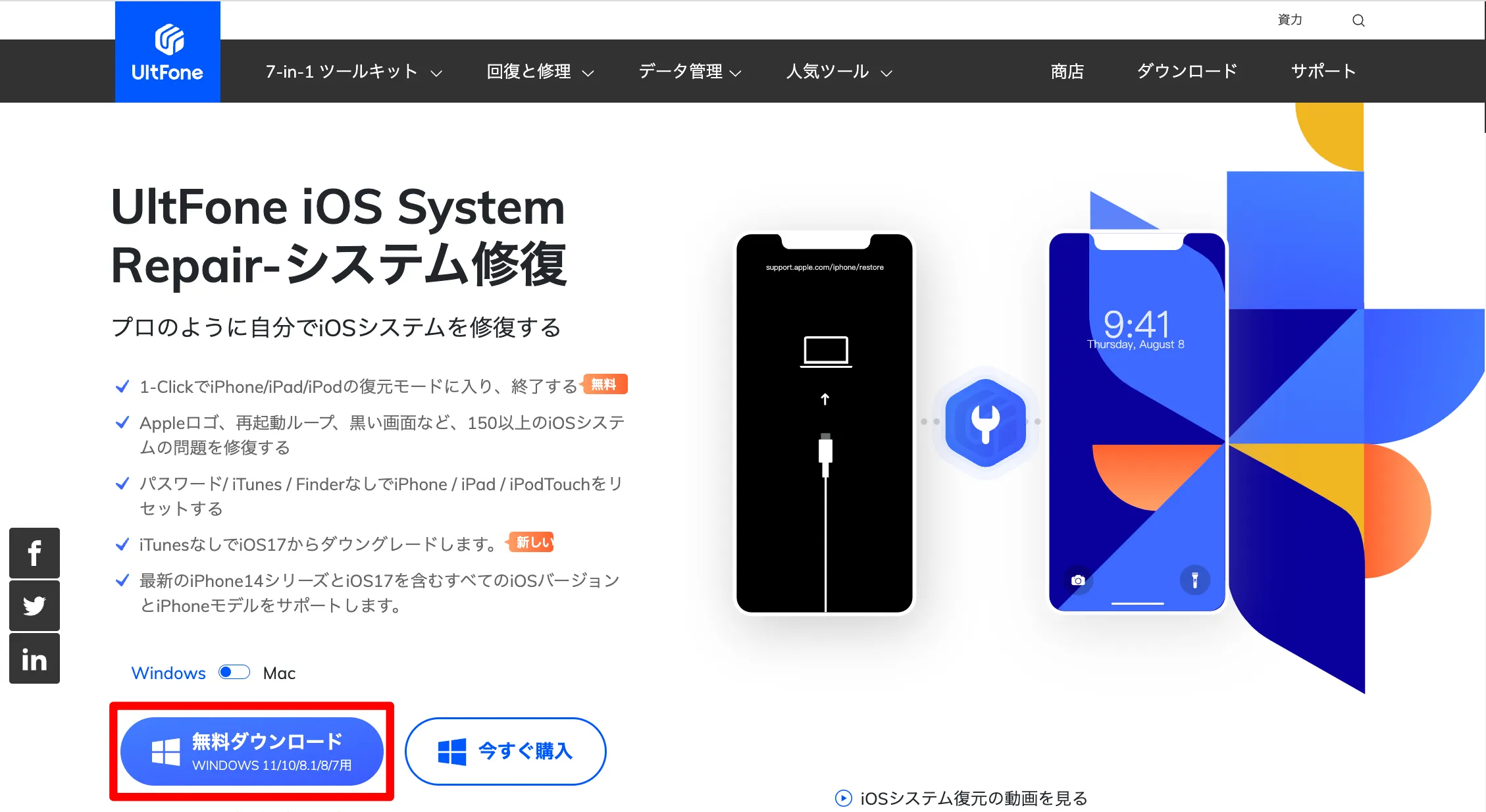
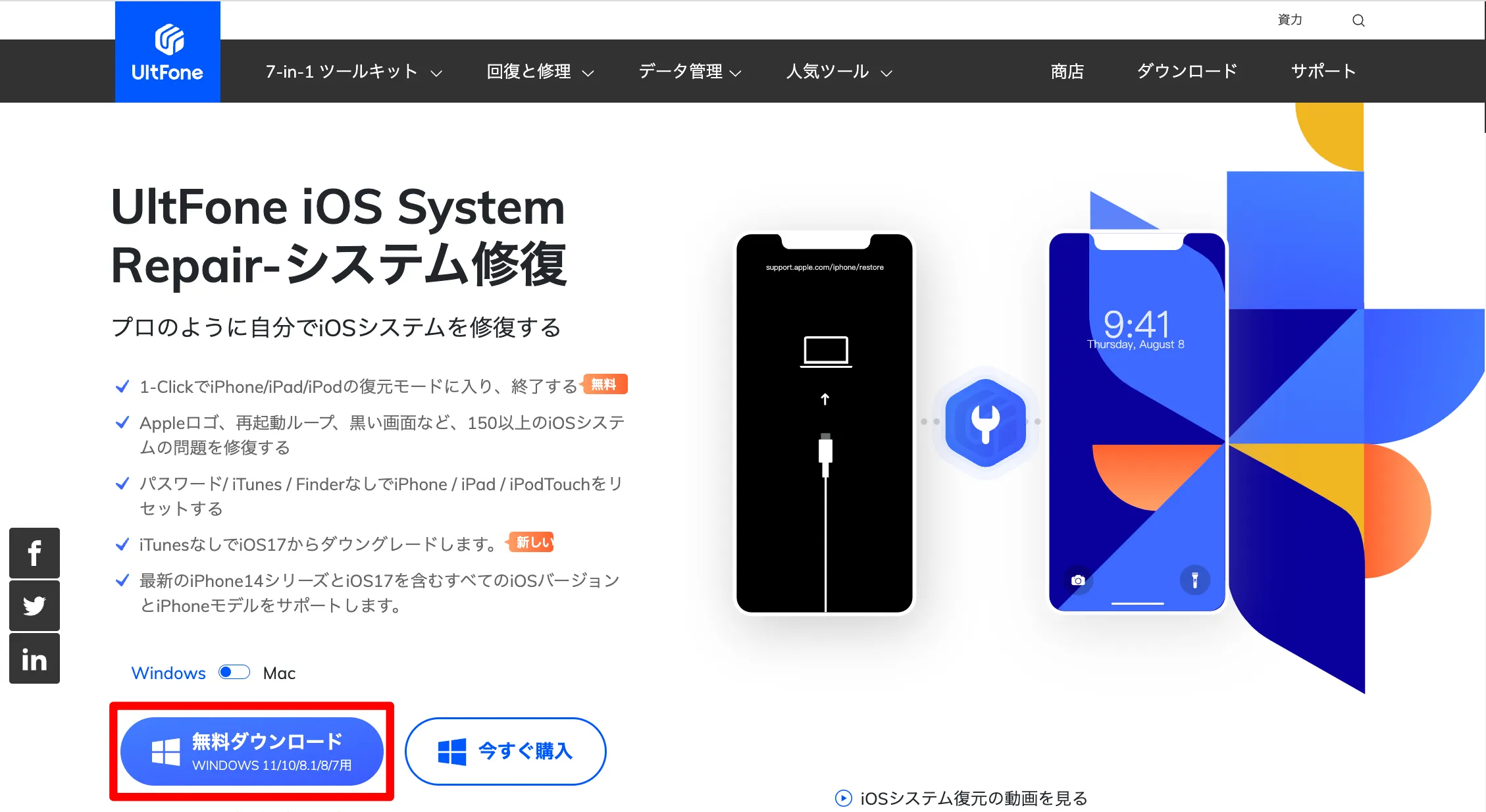
ダウンロードしたインストーラーをダブルクリックします。
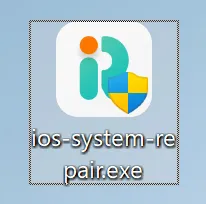
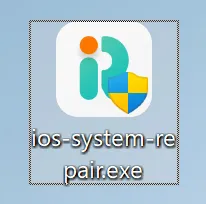
[インストール]をクリックします。
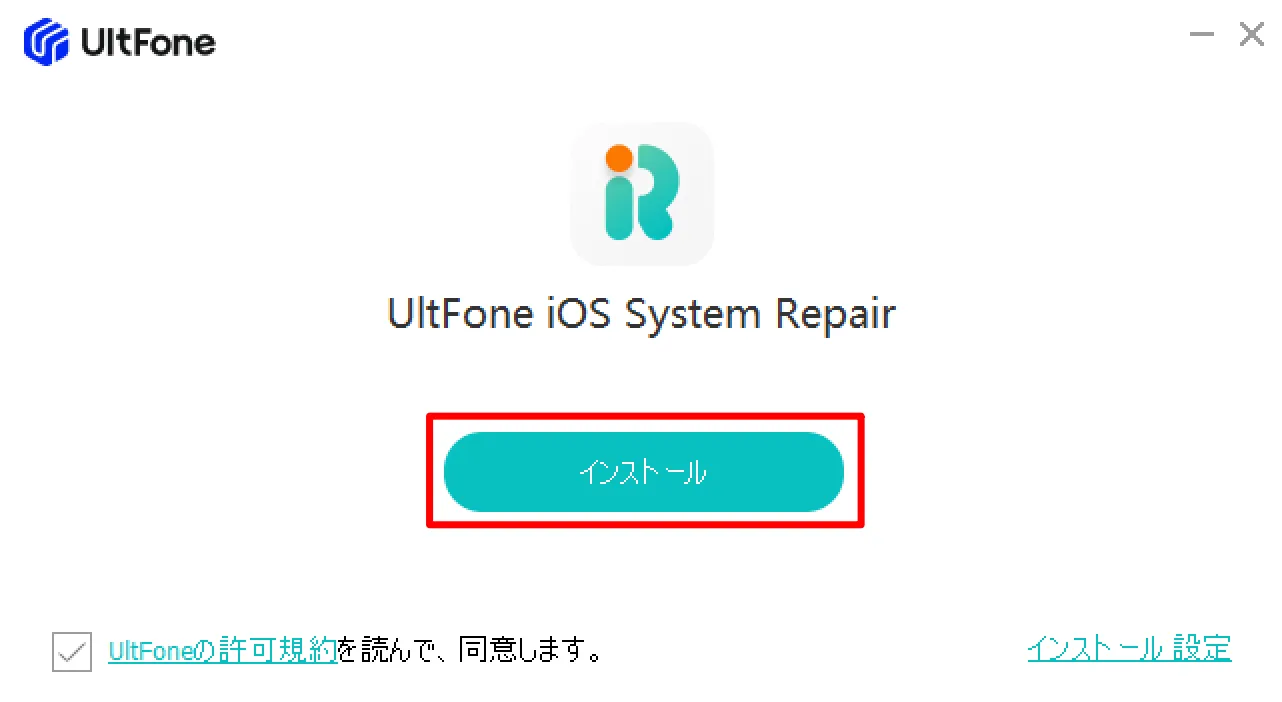
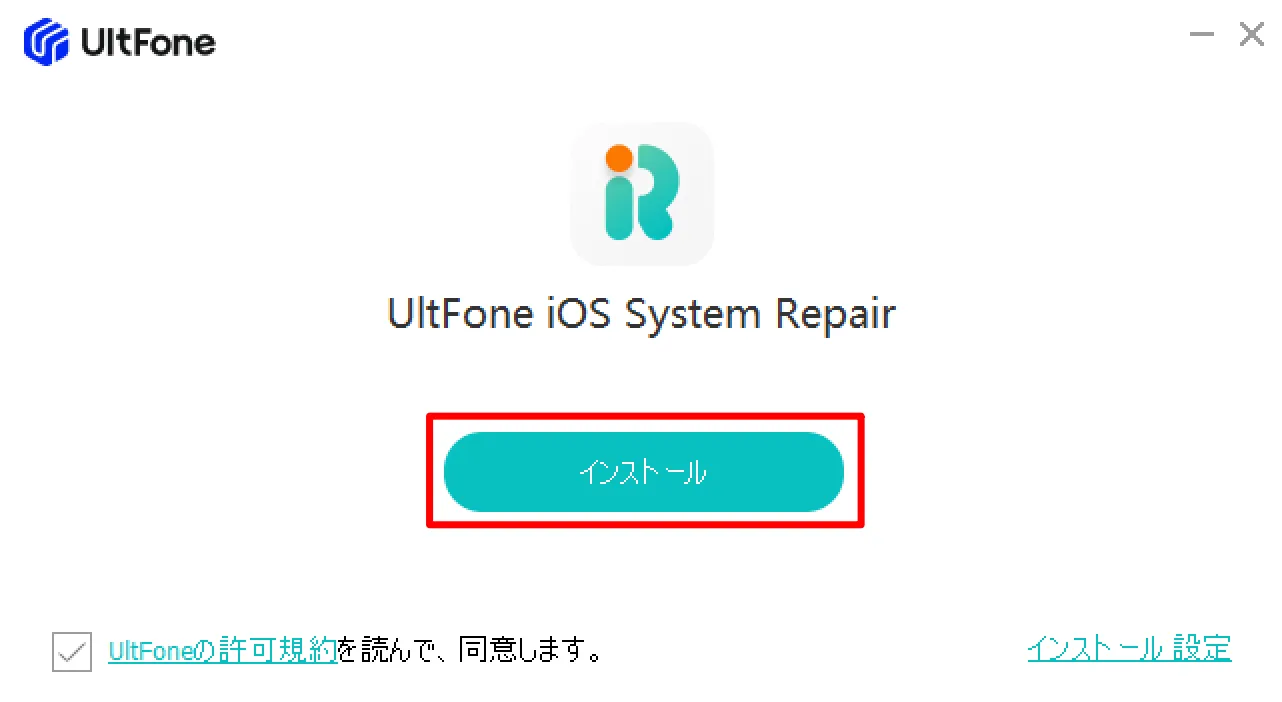
インストールが始まるので、少しの間待ちます。
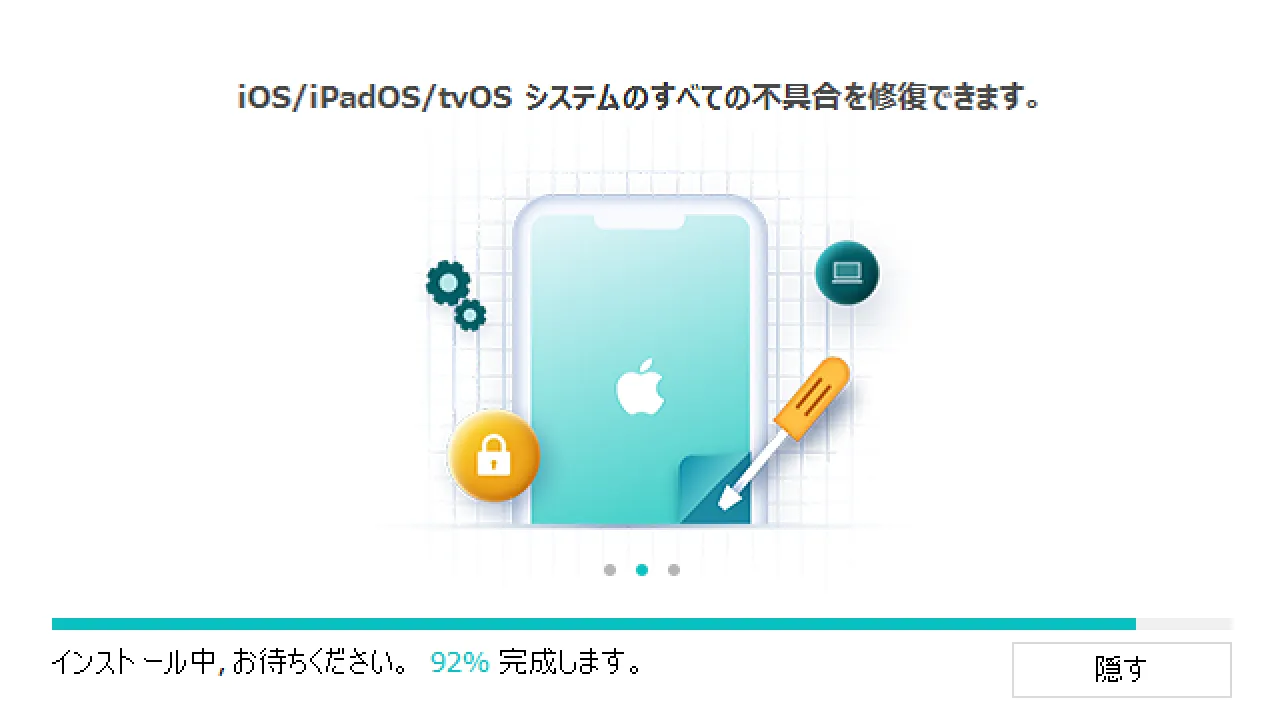
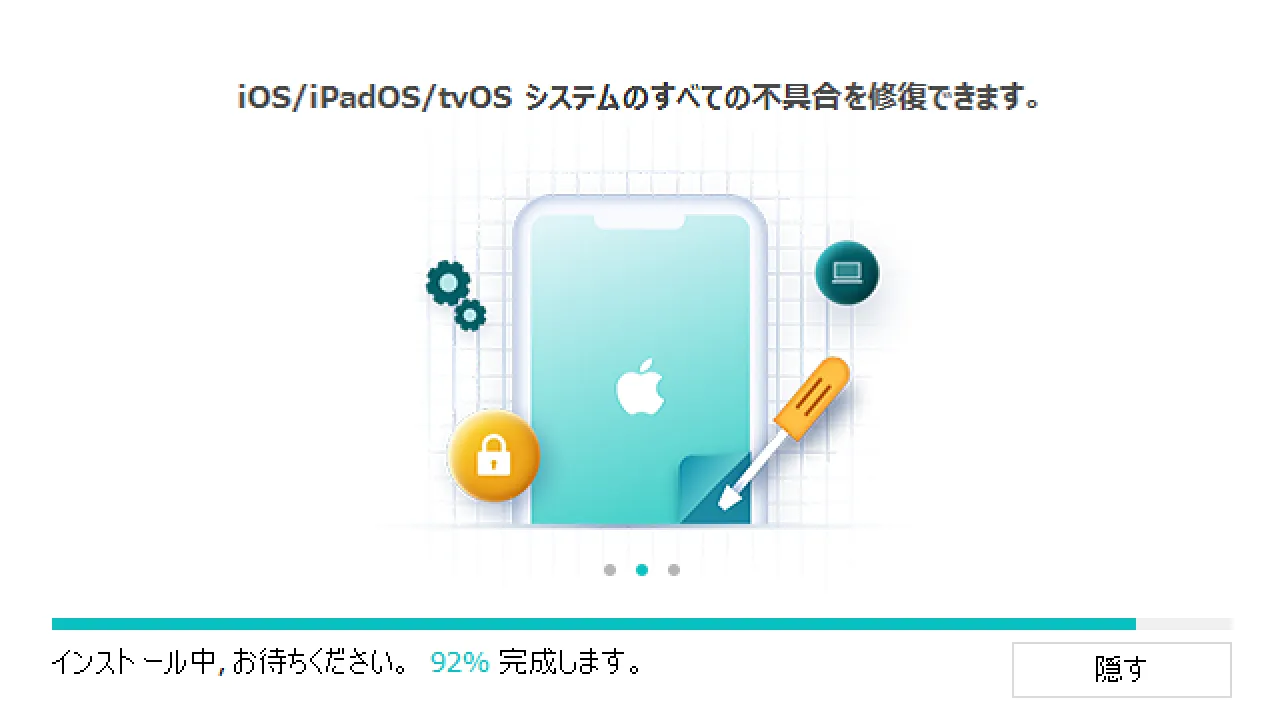
[開始]をクリックします。
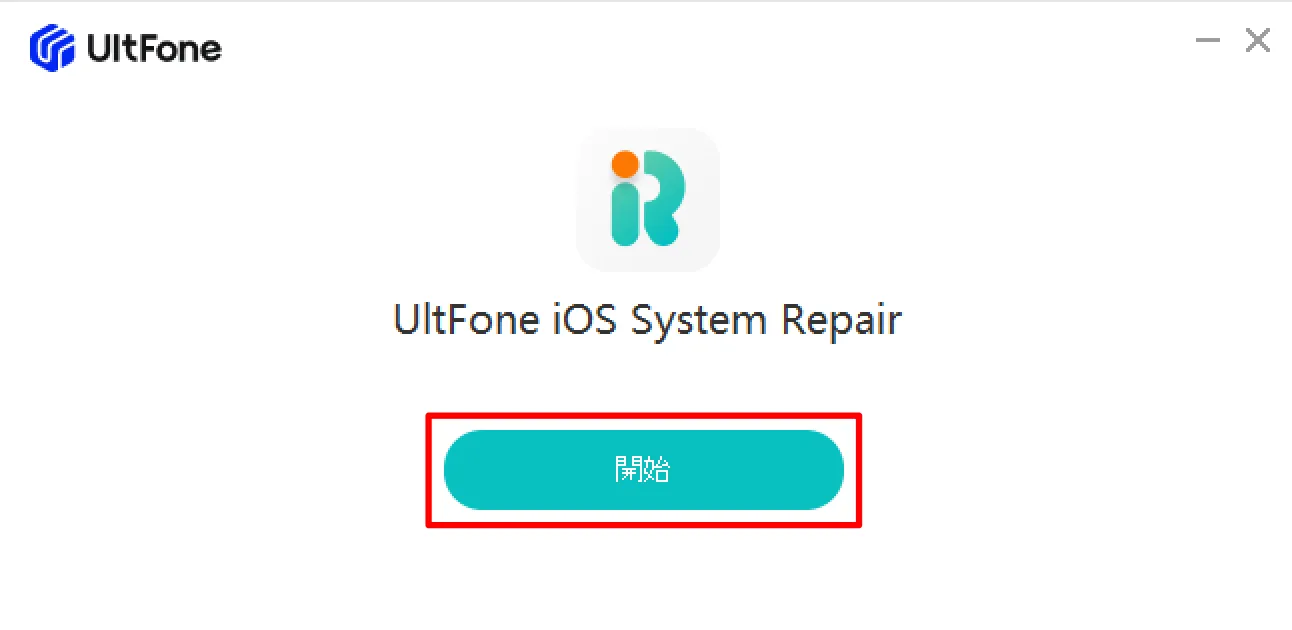
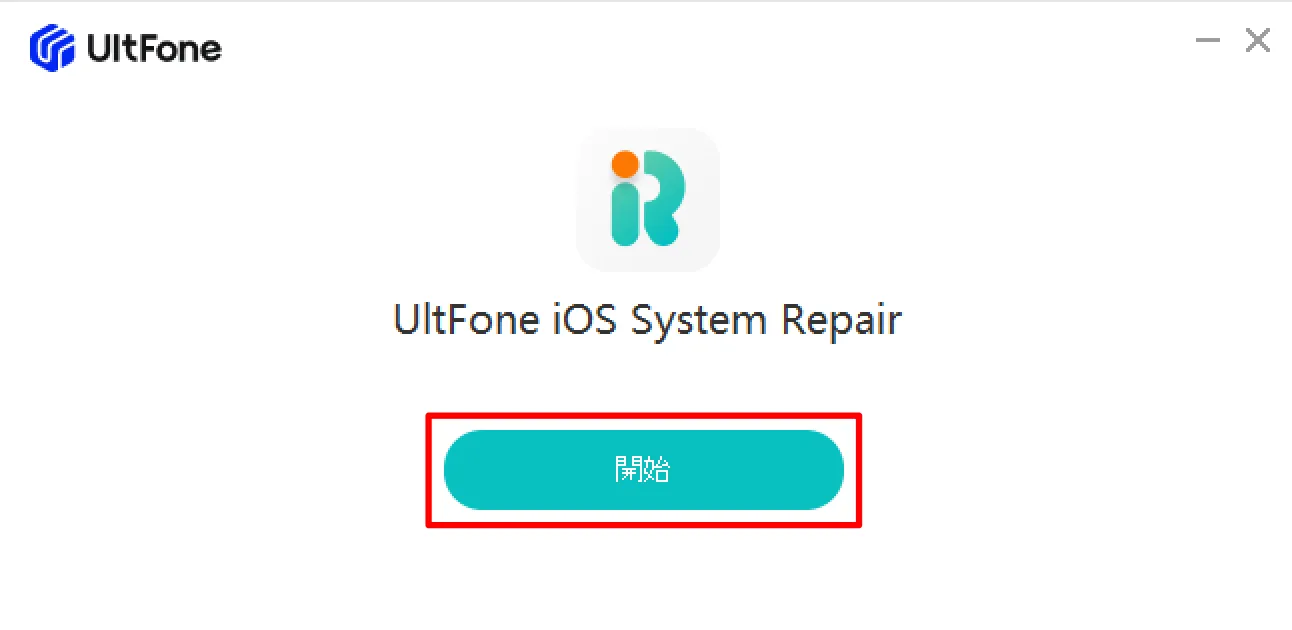
UltFone iOS System Repairを起動できました。
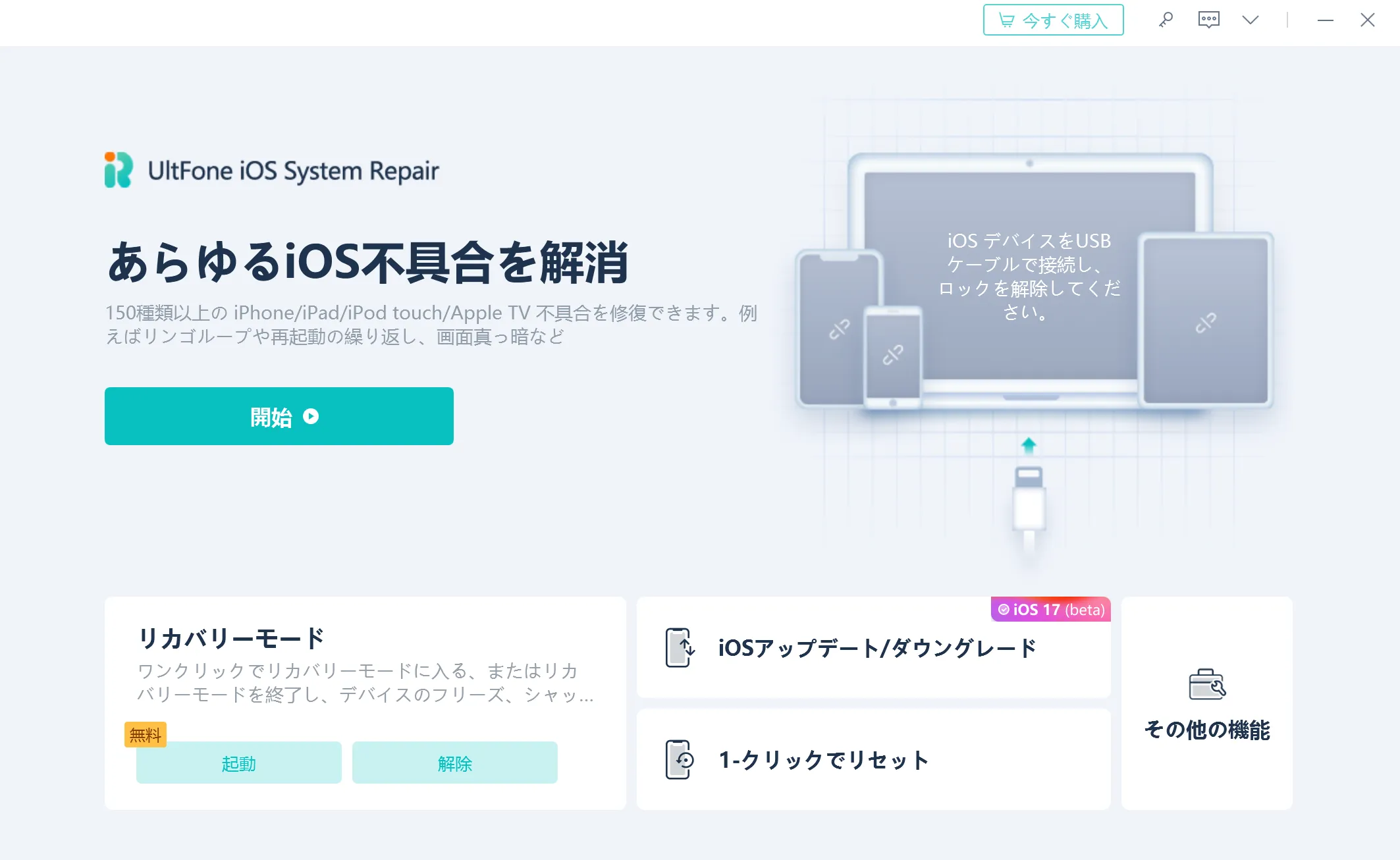
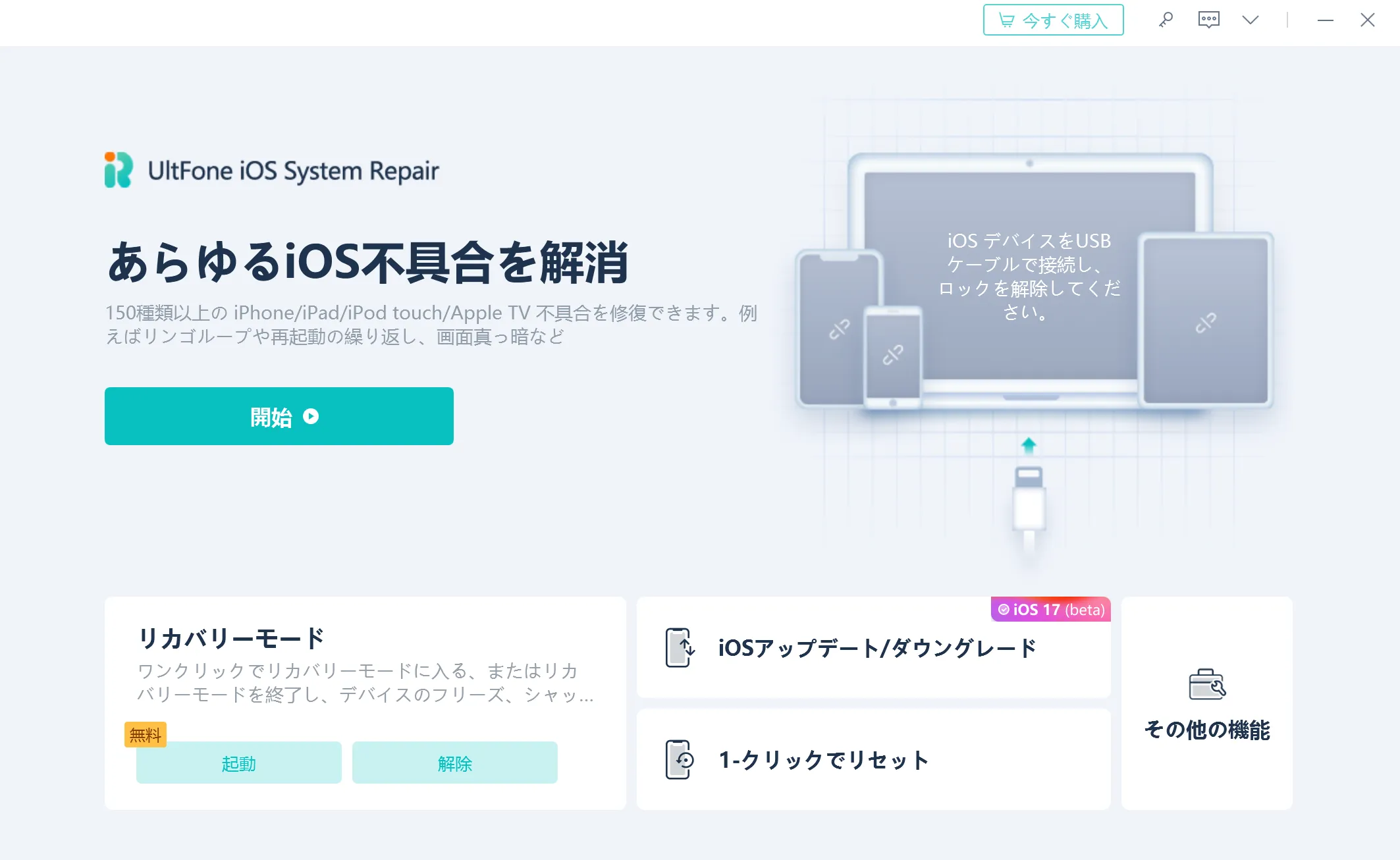
UltFone iOS System Repairのインストールは以上です。
UltFone iOS System Repairにライセンスを適用する
UltFone iOS System RepairでiPhoneやiPadなど、システム修復を行う場合、製品購入が必要です。(リカバリーモードの利用は無料)
有料版には、3つのラインナップが用意されています。
| 月額更新ライセンス | 年間更新ライセンス | 永久更新ライセンス | |
|---|---|---|---|
| 通常価格 | 4,928円 | 6,388円 | 7,238円 |
| 利用期間 | 1ヶ月 | 1年 | 無期限 |
| 利用台数 | 5デバイス、1PC | 5デバイス、1PC | 5デバイス、1PC |
| 返金保証 | 30日 | ||
有料版で利用するなら「月額更新ライセンス」で十分かと思います。
尚、下記のようにセールも開催されているので、「公式サイト」のチェックをおすすめします。
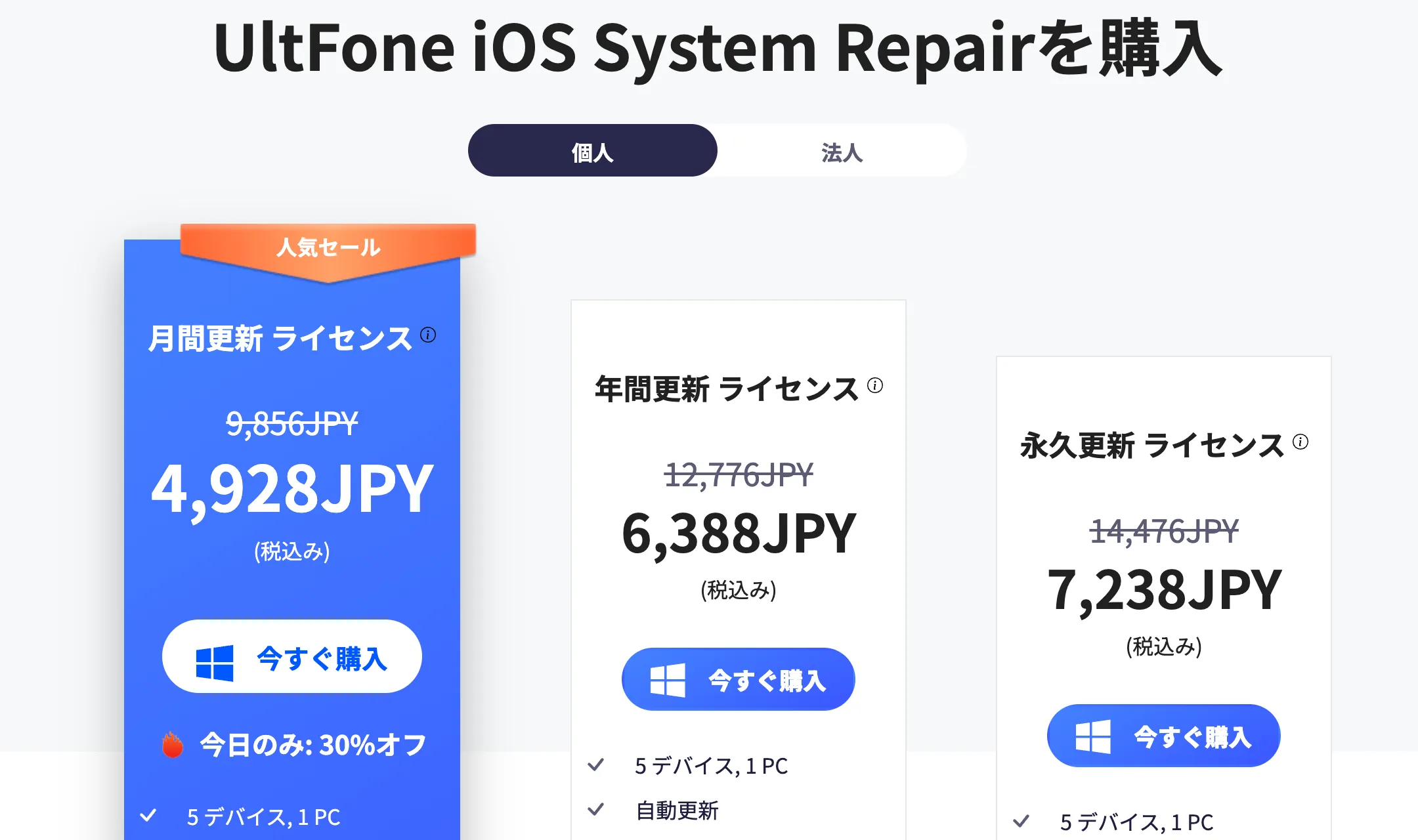
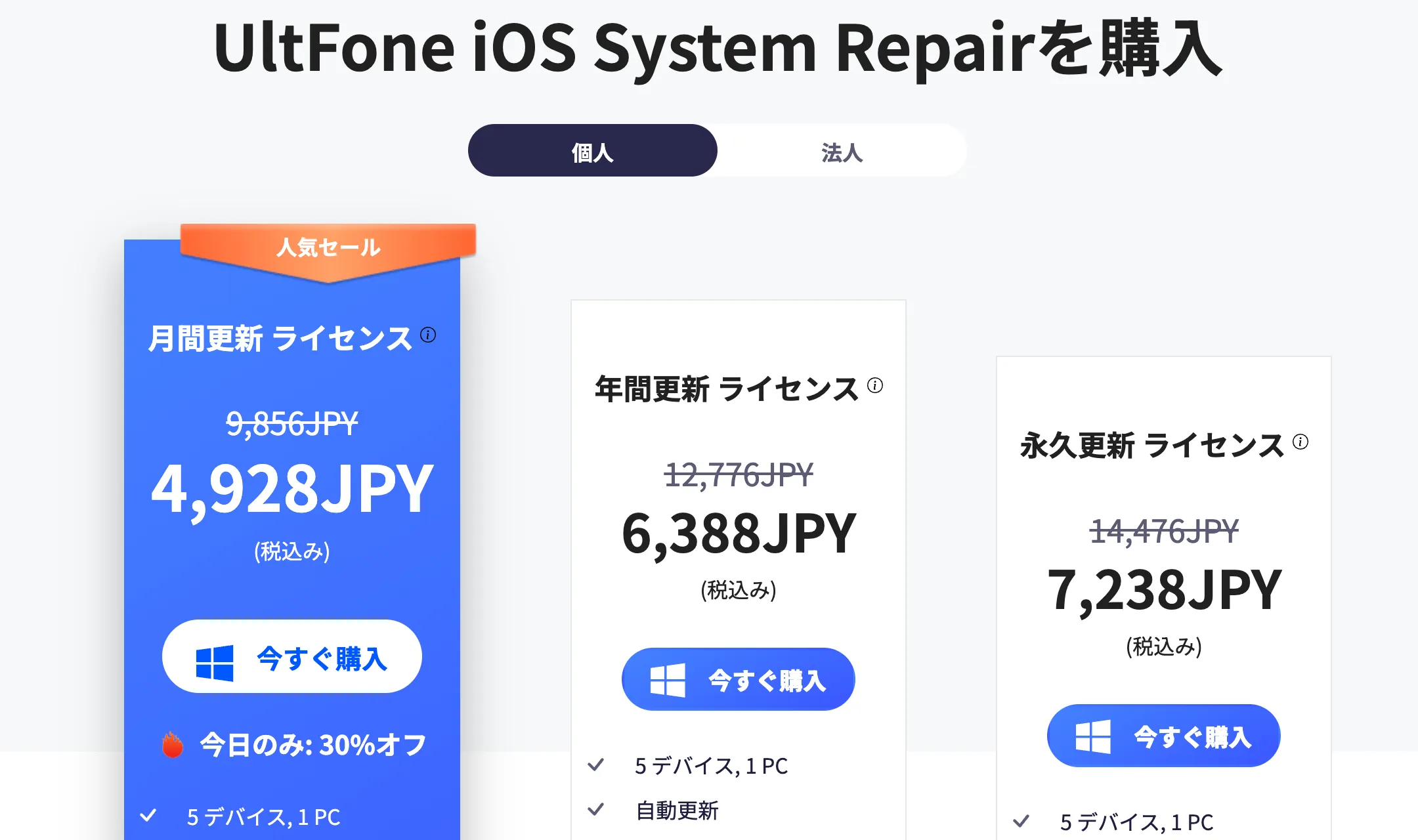
UltFone iOS System Repair購入後、「メールアドレス」と「登録コード」を次の場所から登録しましょう。
画面右上の[認証のアイコン]をクリックします。


[メールアドレス]と[登録コード]を入力して、[登録]をクリックします。
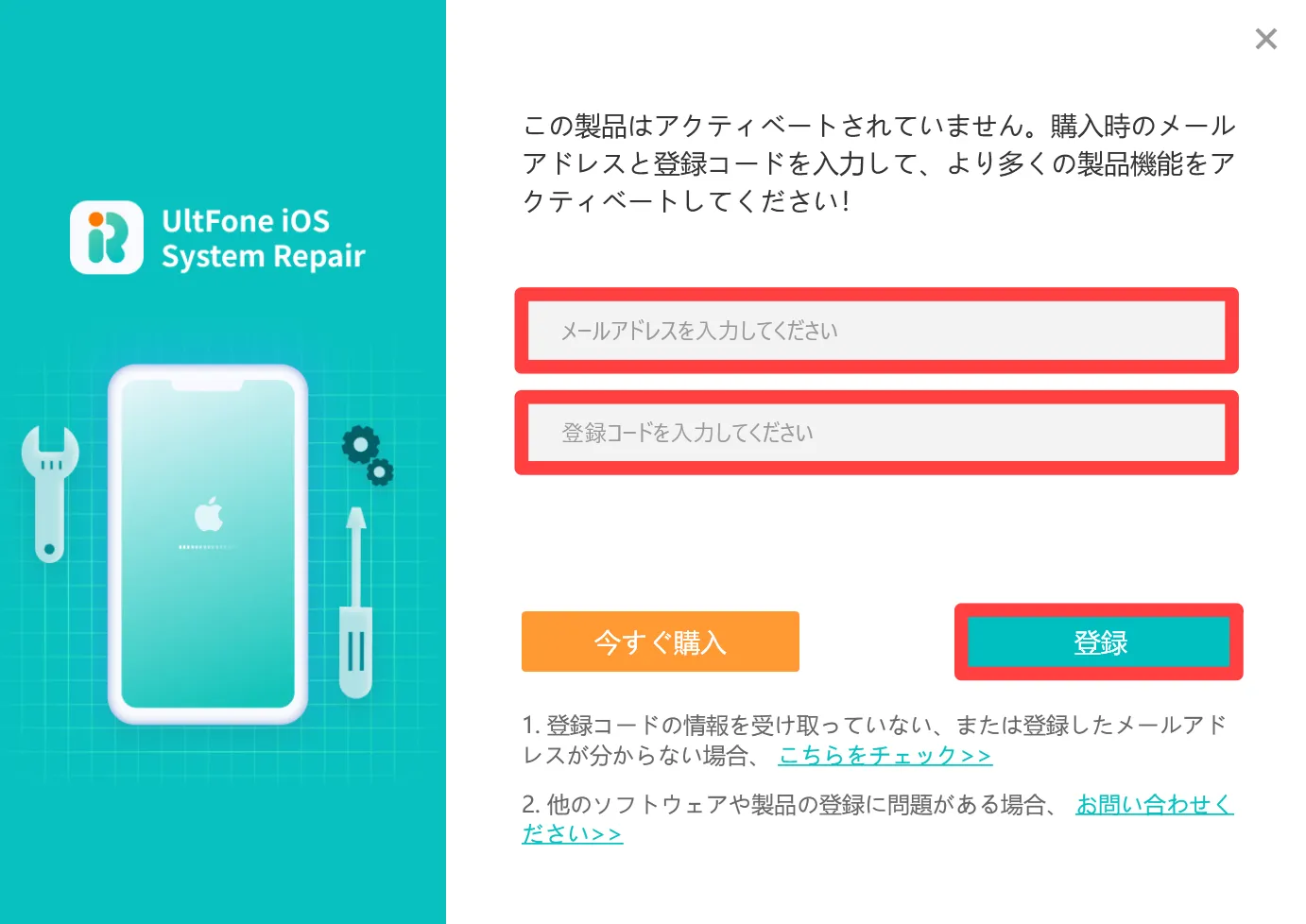
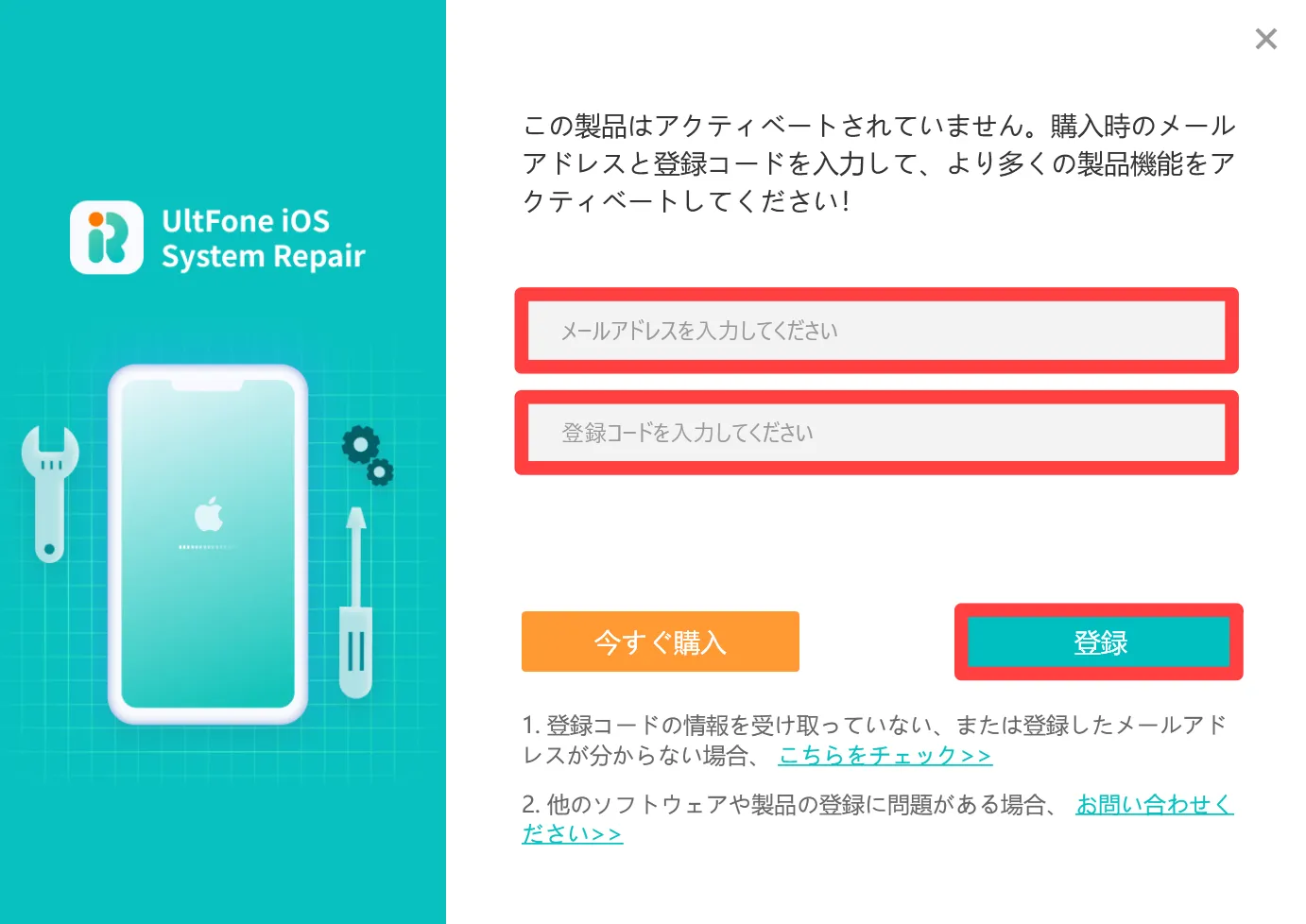
[登録が正常に完了されました!]のメッセージが出たら、登録完了です。
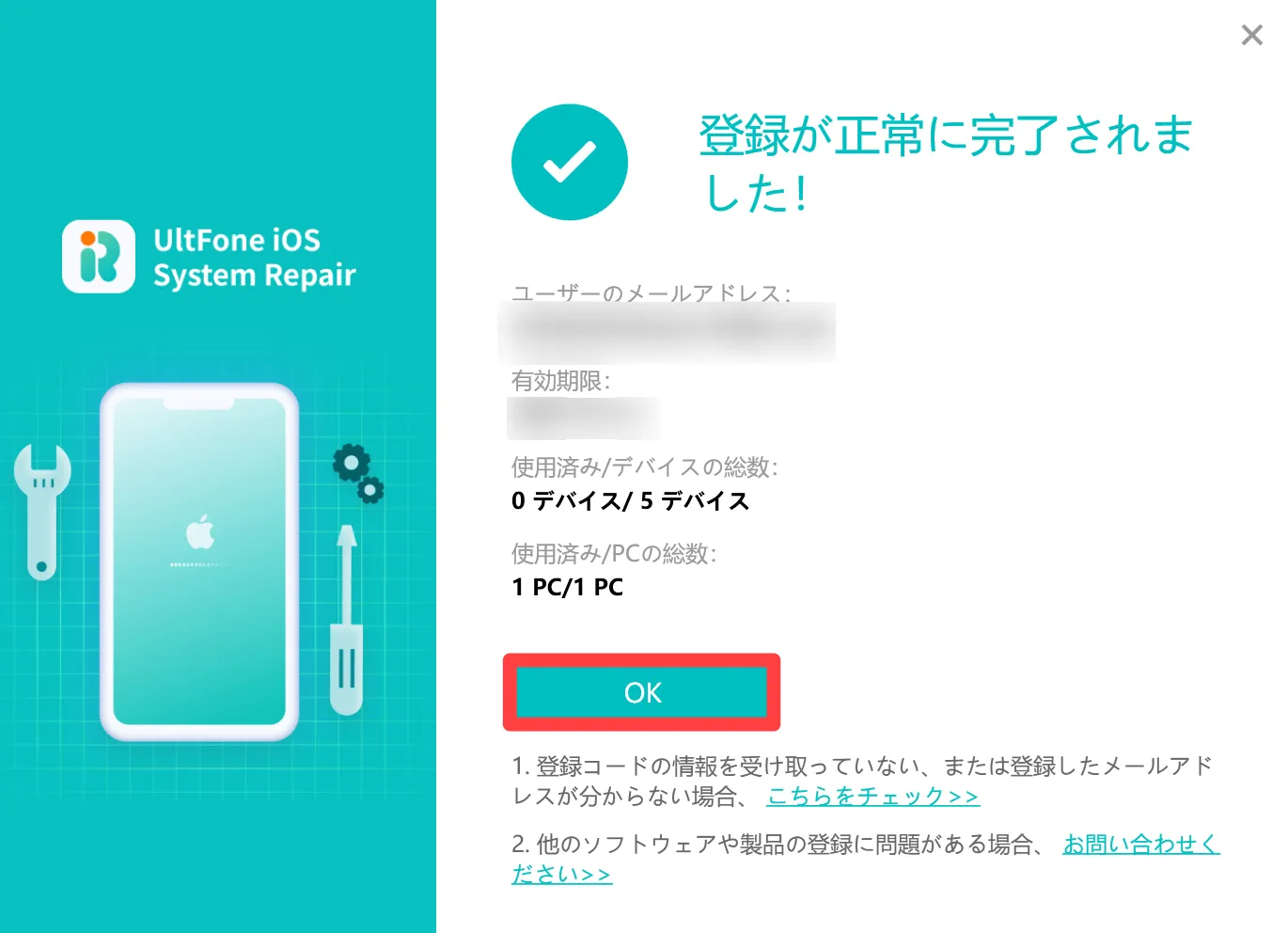
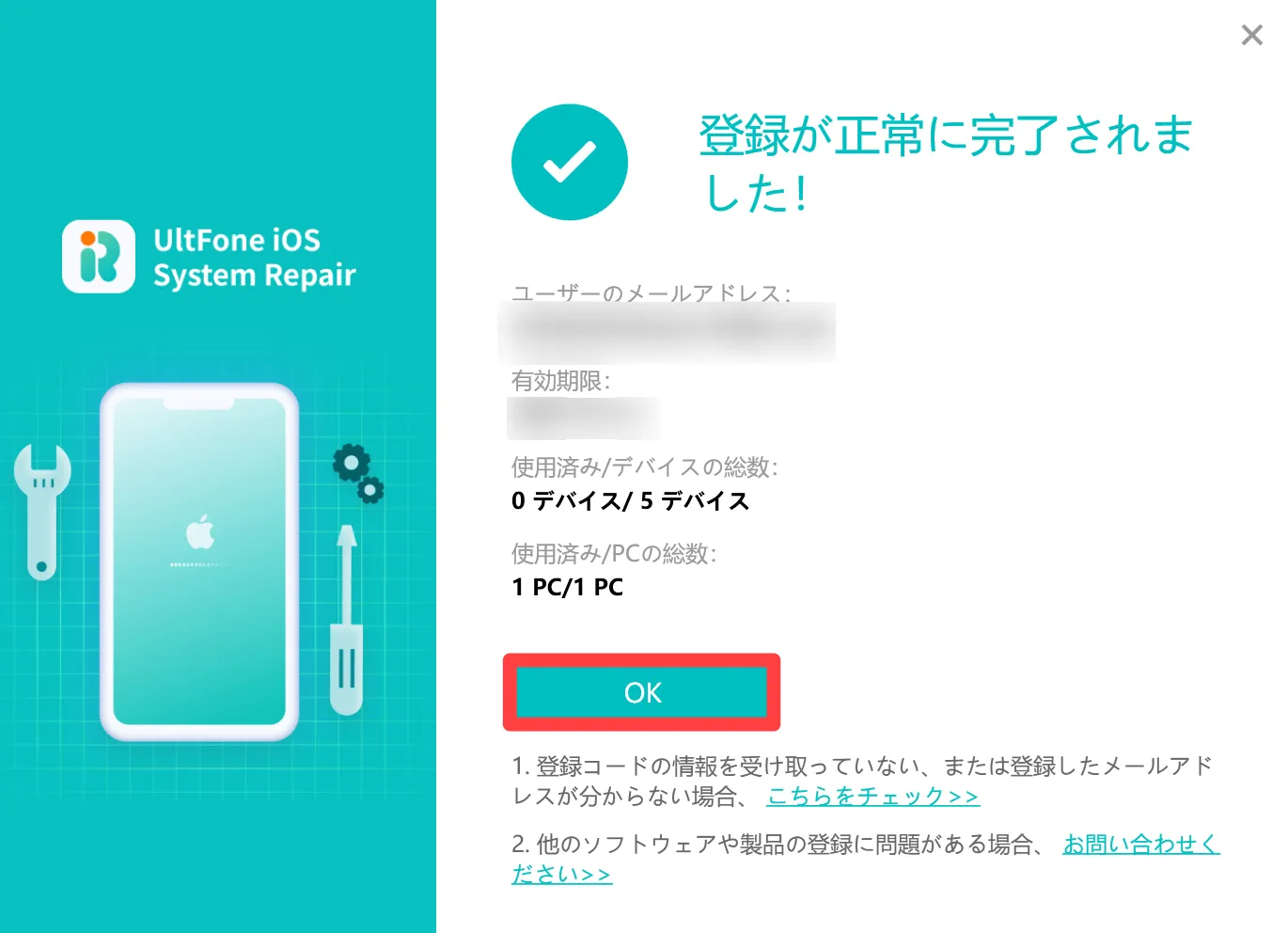
データ損失なし!iOSシステムを修復する方法
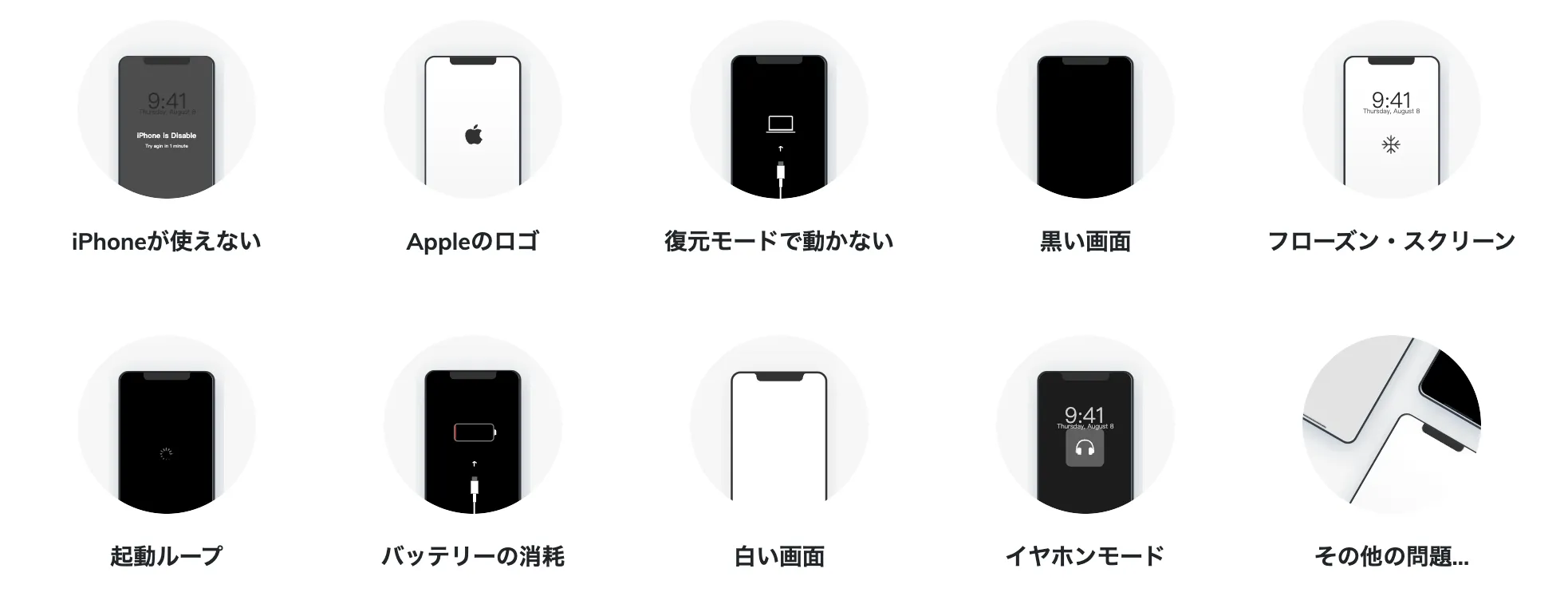
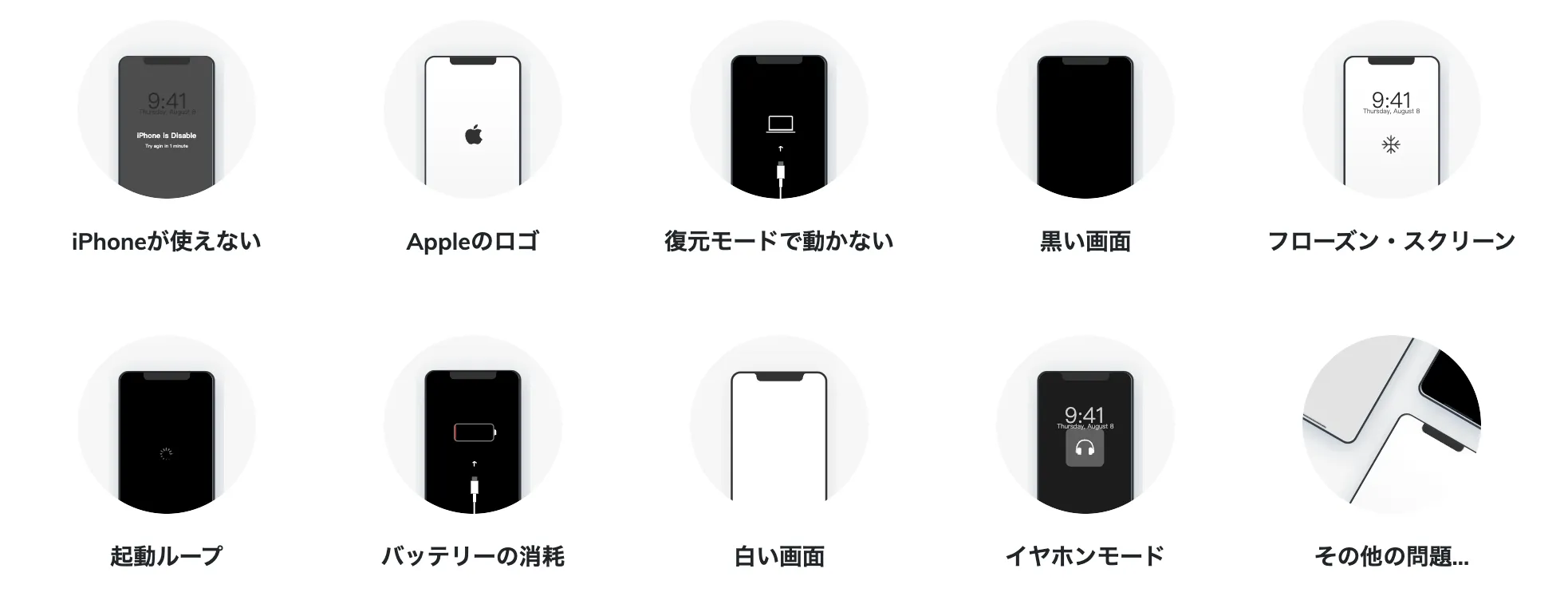
iPhoneやiPadなどに使われている「iOSシステム」を修復する際、悲しいですがデータまで消去されることもしばしば。
しかし、UltFone iOS System Repairを利用すれば、データ消去される事なく、iOSシステムのみ修復可能です。



それでは「iOSシステムの修復方法」について、詳しくご紹介します。
PCとiOS端末をケーブル接続した状態で、UltFone iOS System Repairを起動し、[開始]をクリックします。
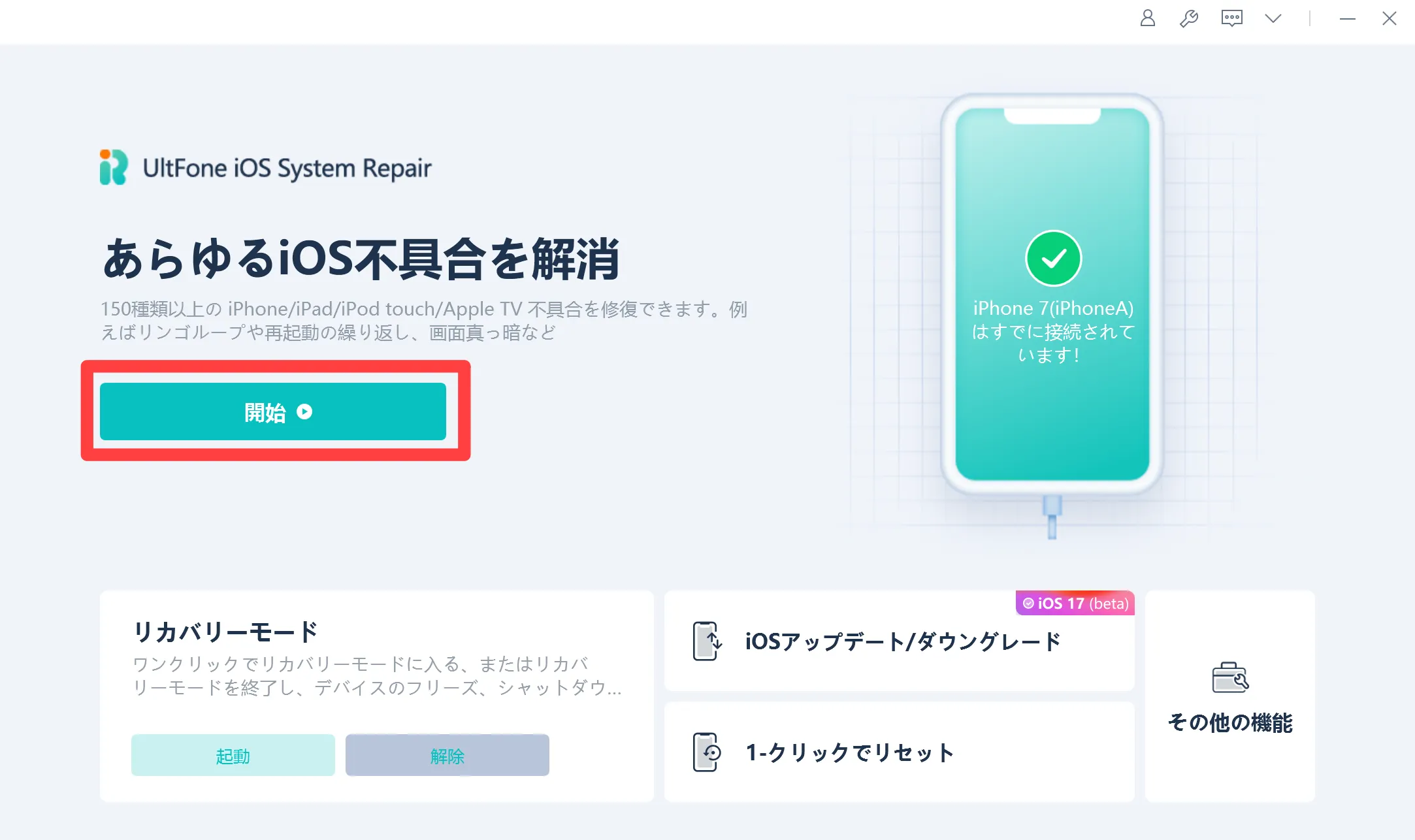
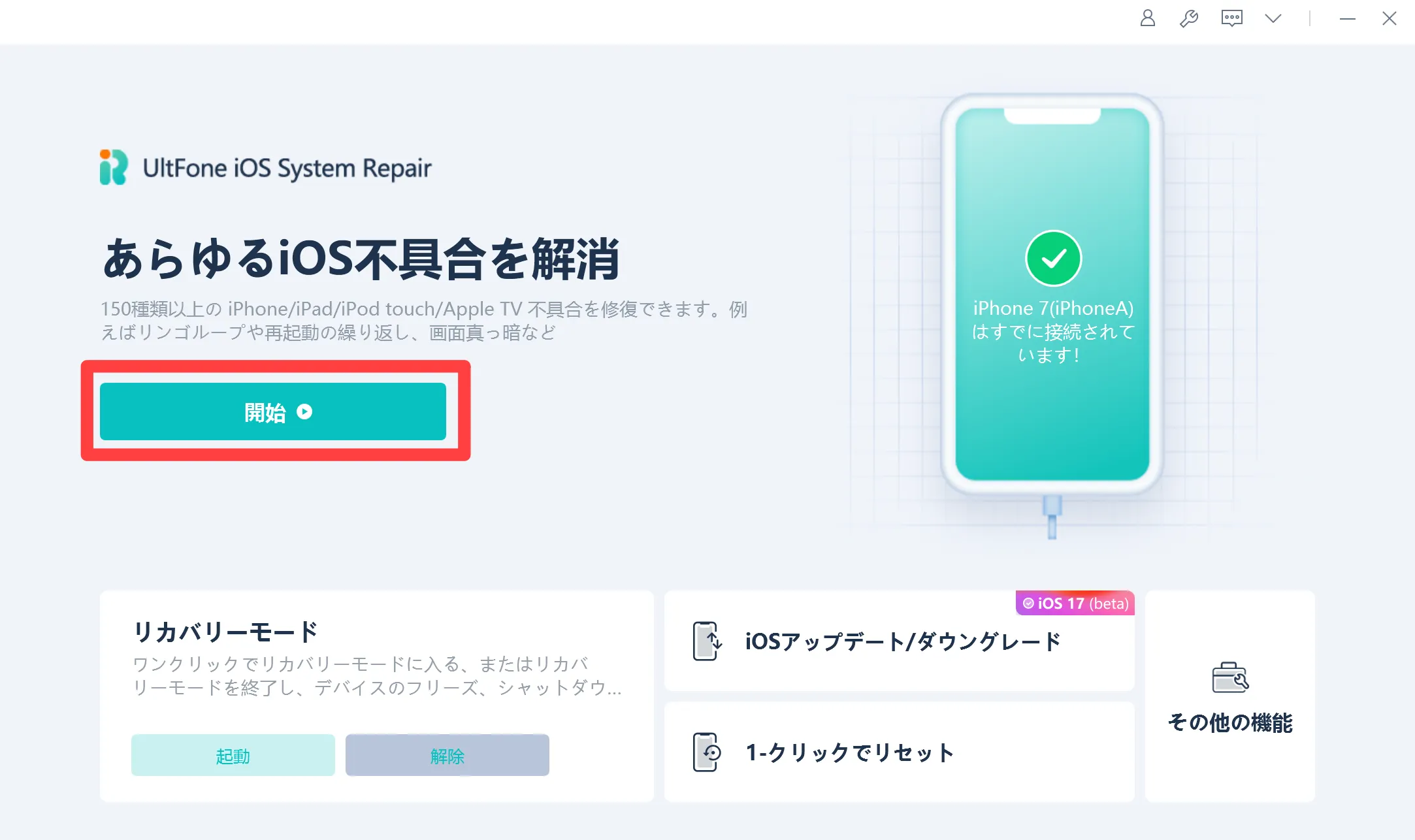
[普通モード] → [普通モード]の順にクリックします。(※高級モードはデータ消にとなるので注意)
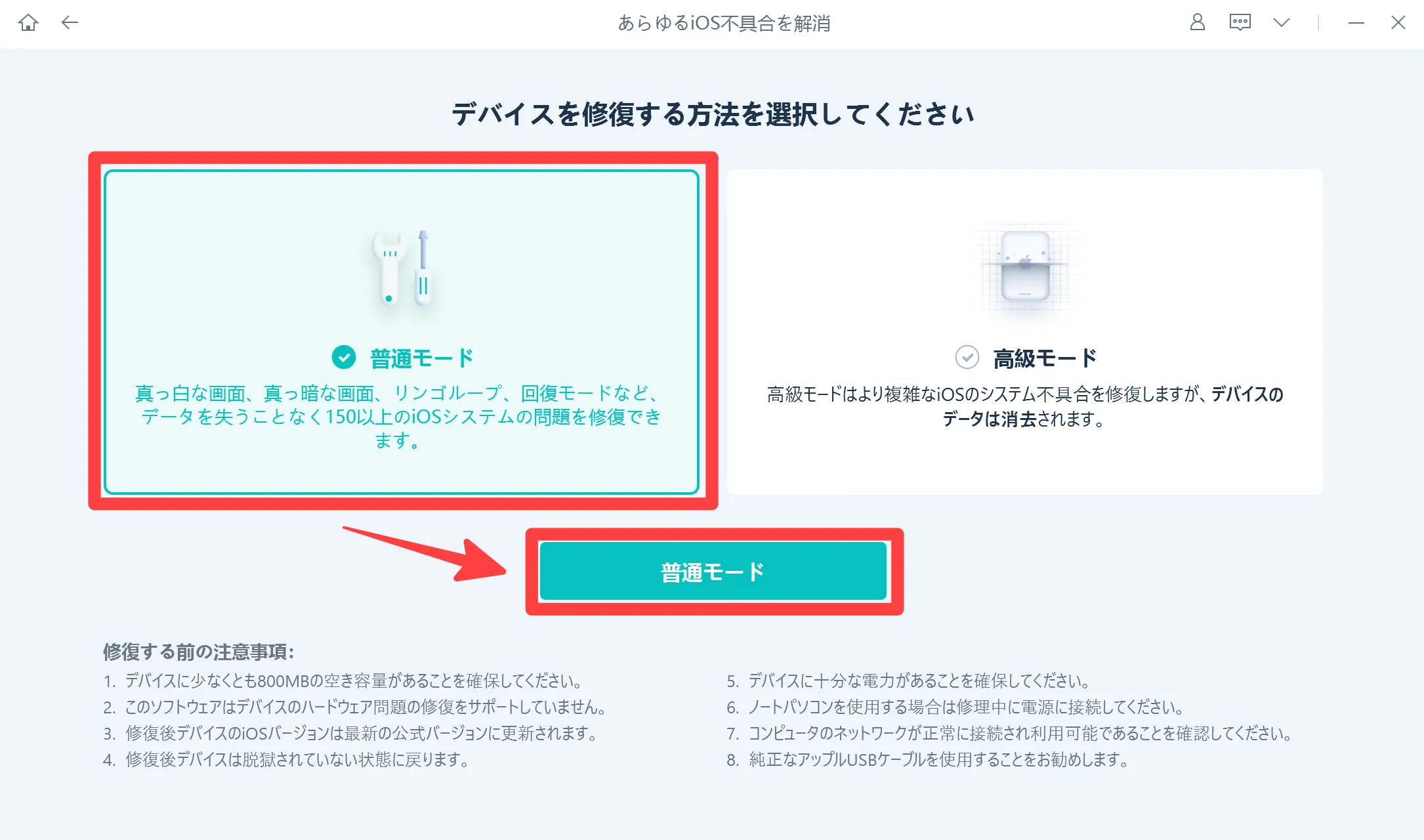
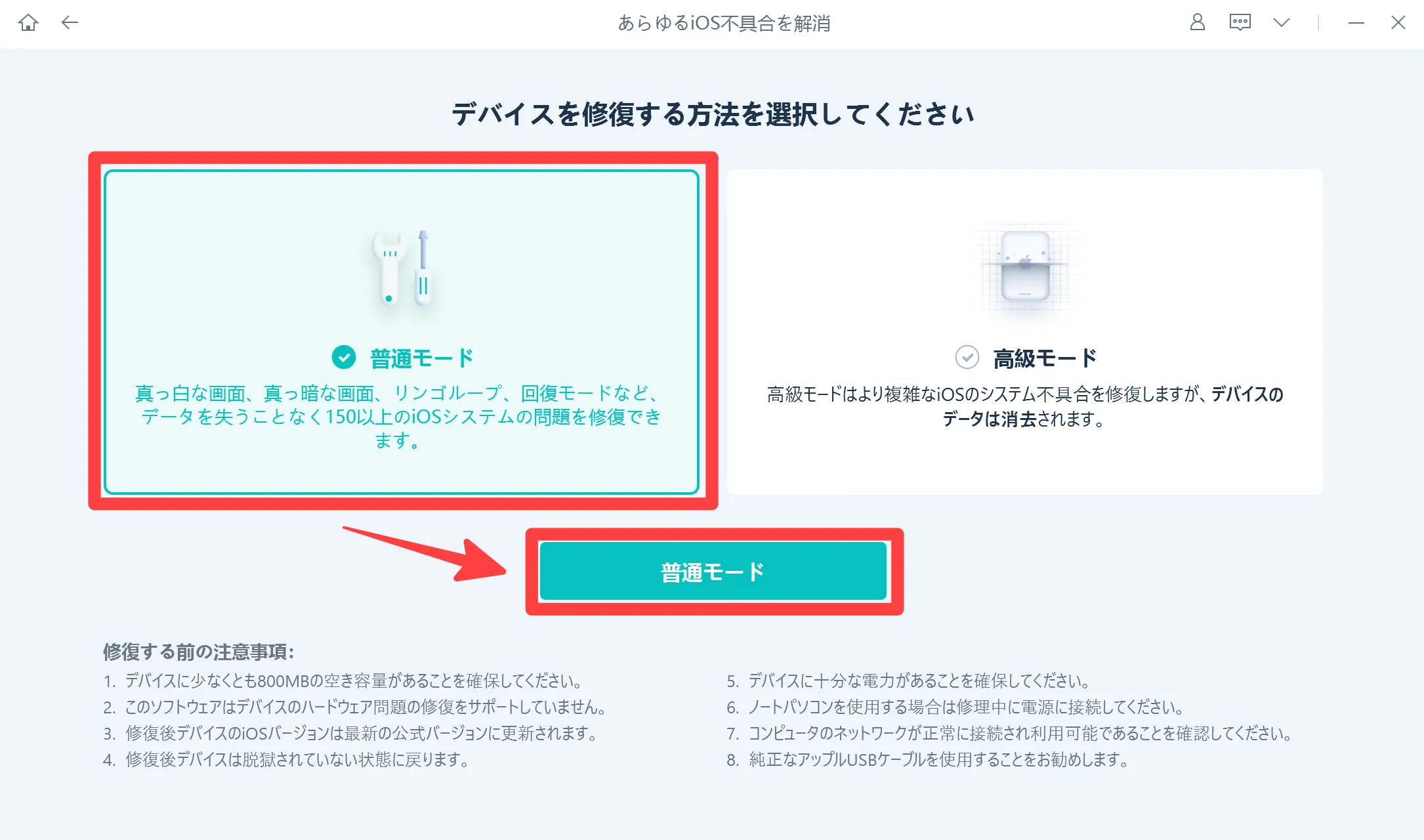
[ダウンロード]をクリックします。
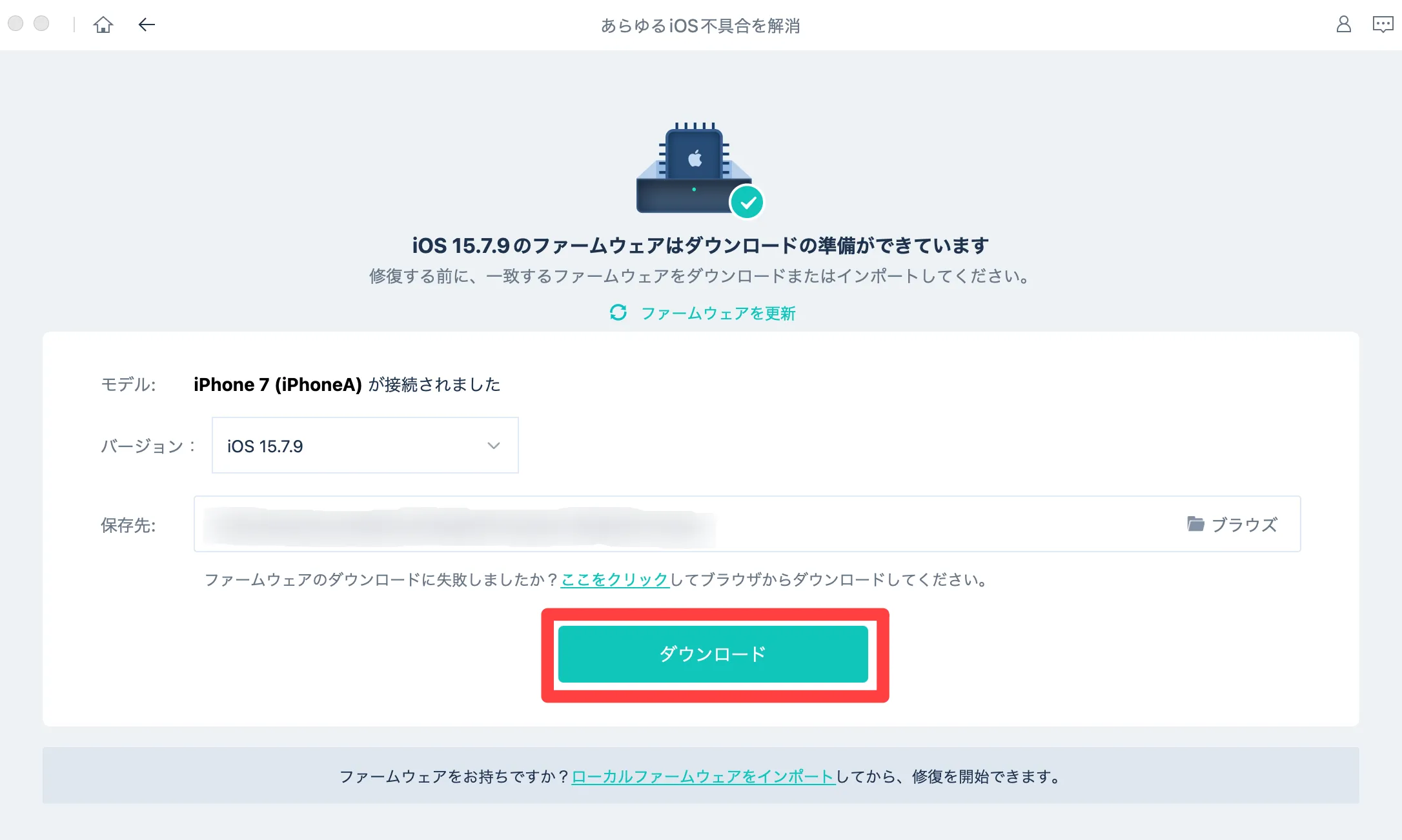
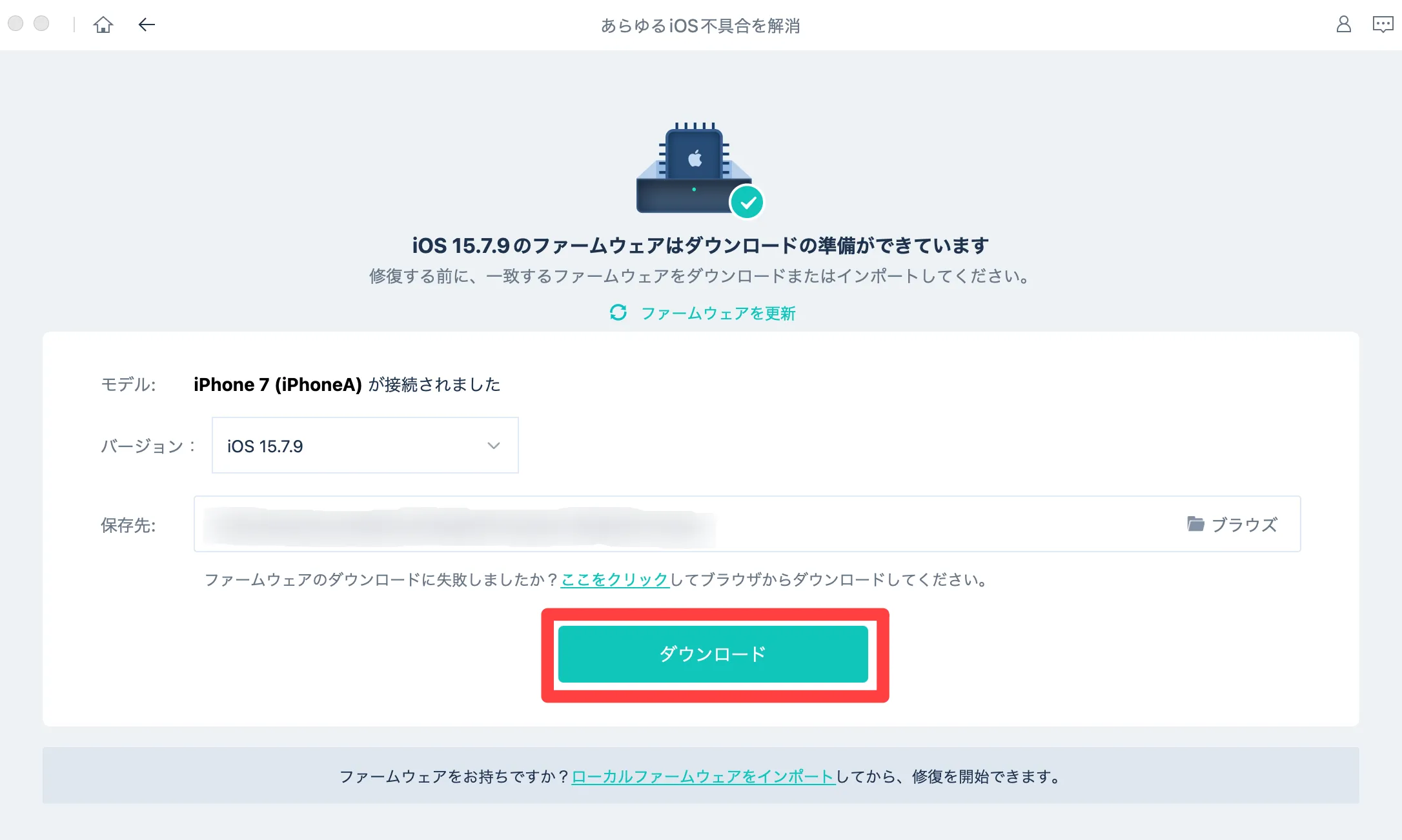
ファームウェアのダウンロードが始まるので、暫くの間待ちます。
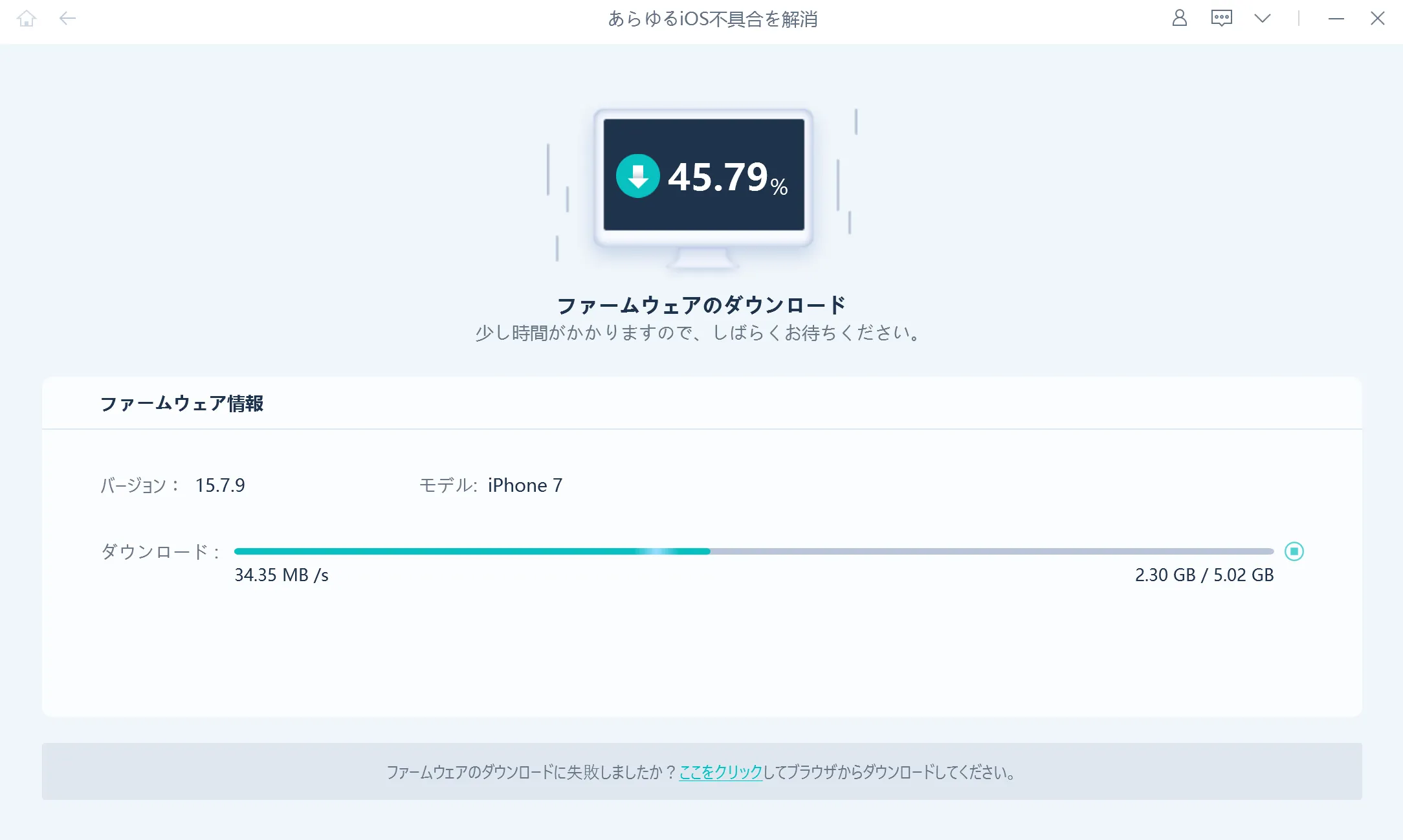
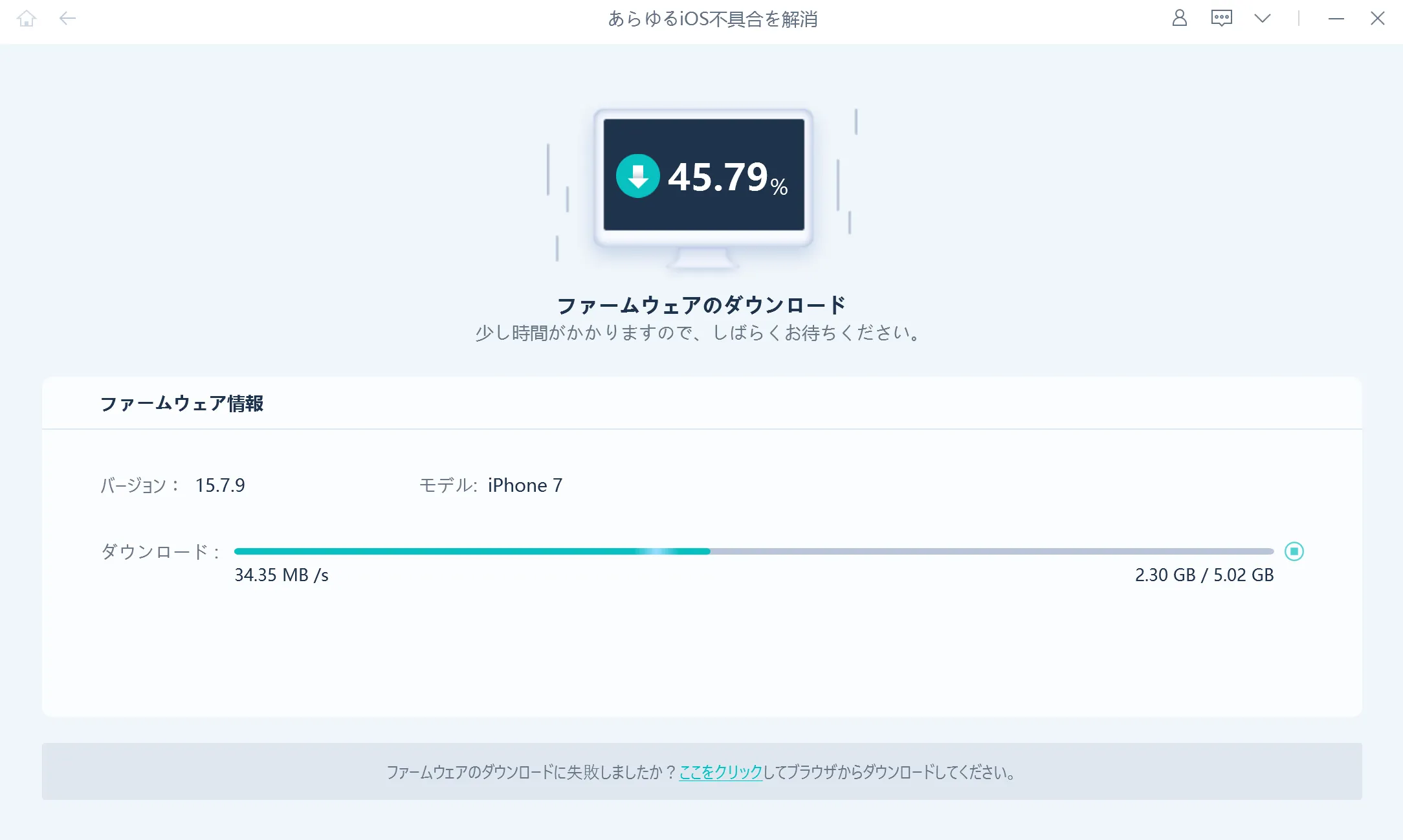
[普通モードを開始]をクリックします。
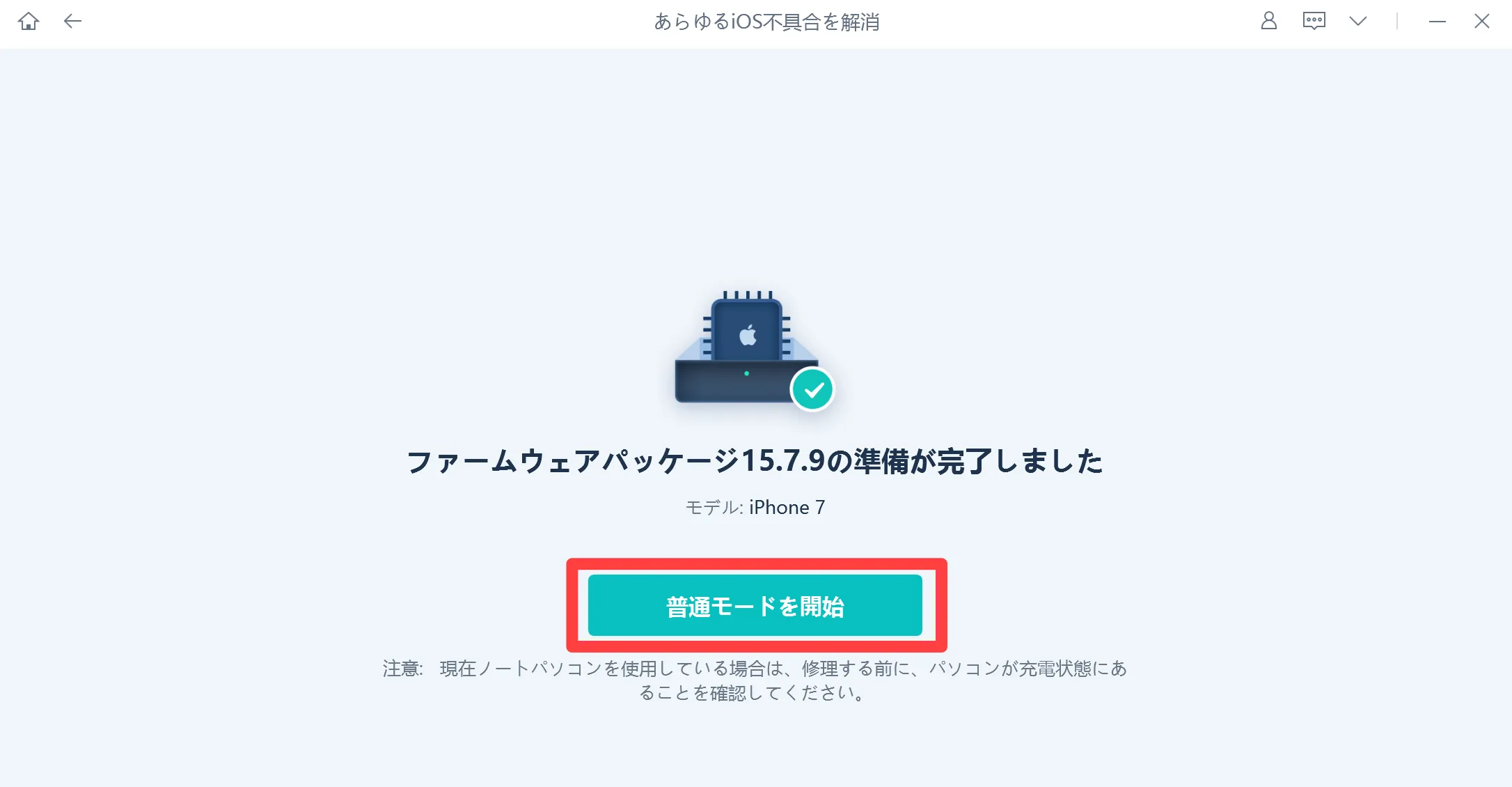
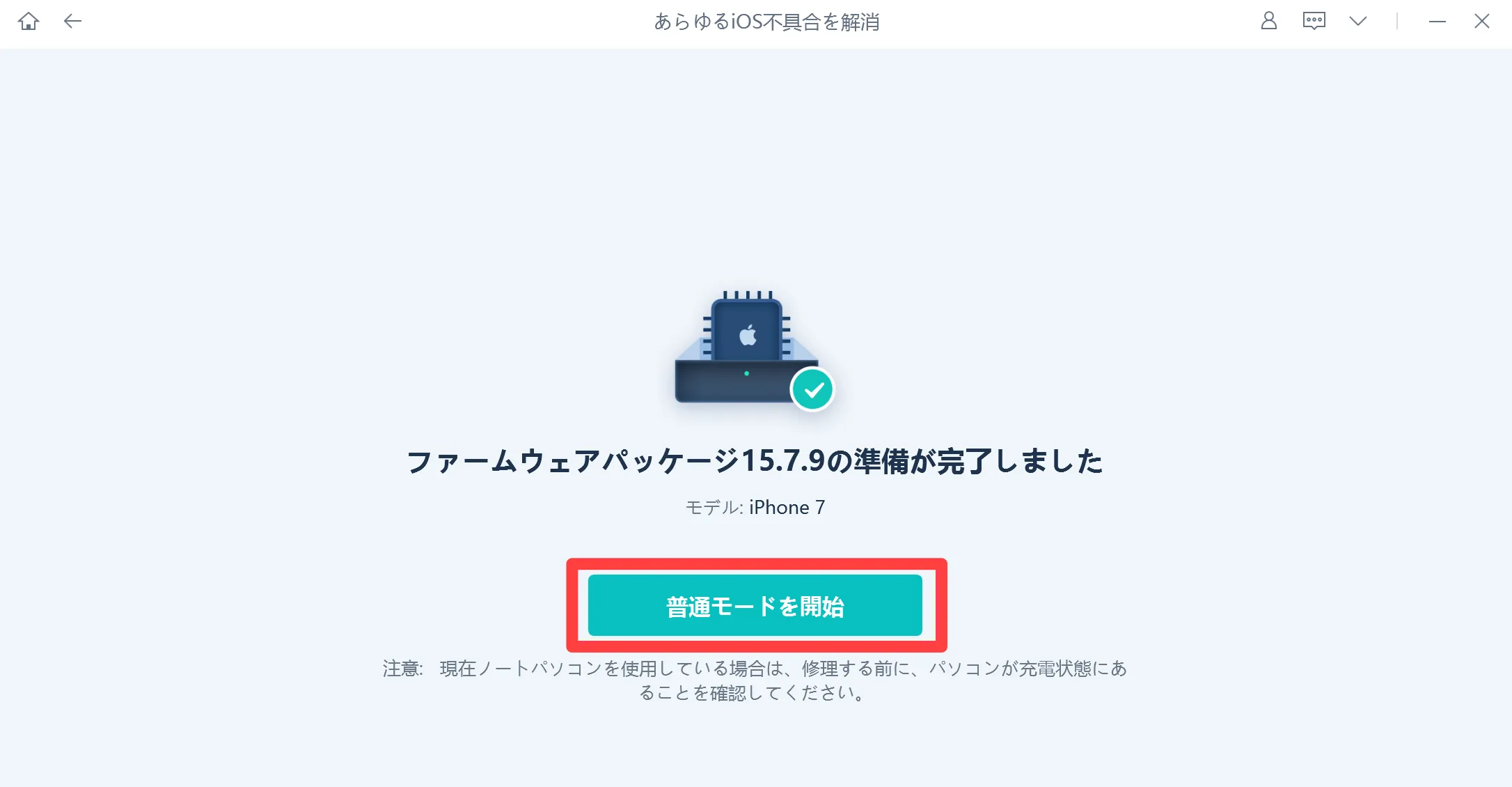
普通モードで修復が始まったら、iPhoneの操作行わないようにしましょう。
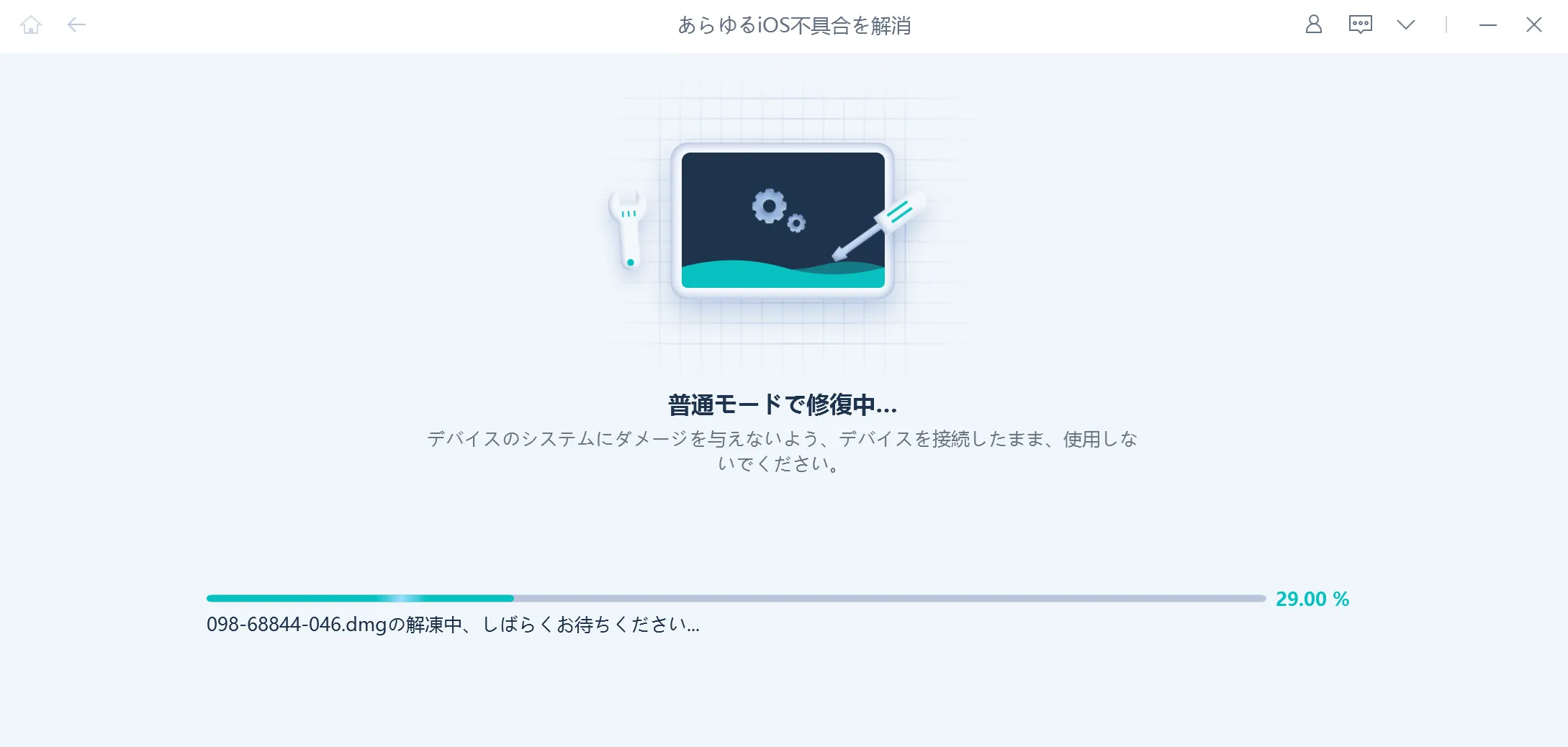
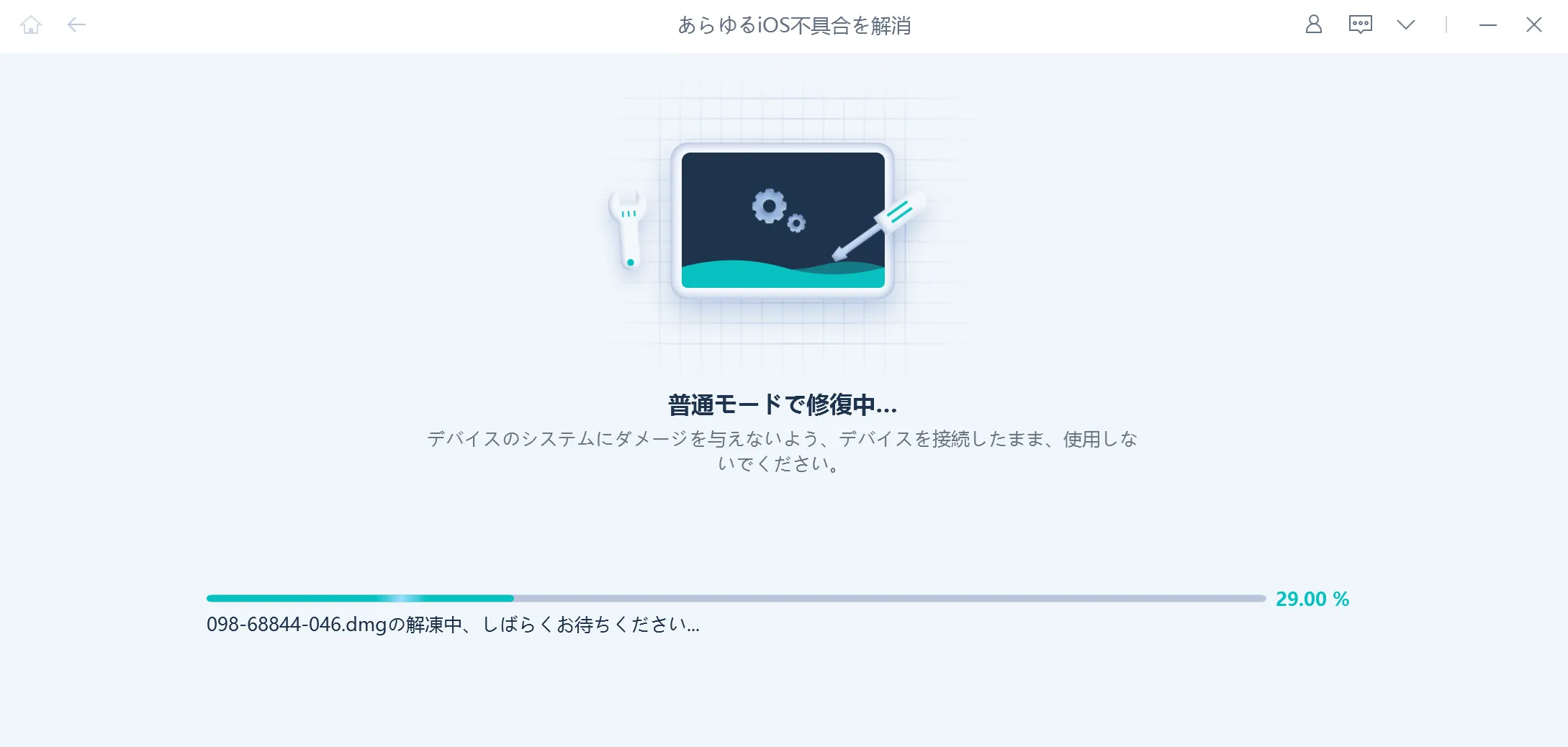
「support.apple.com/iphone/restore」がiPhoneに表示されている間も待機します。
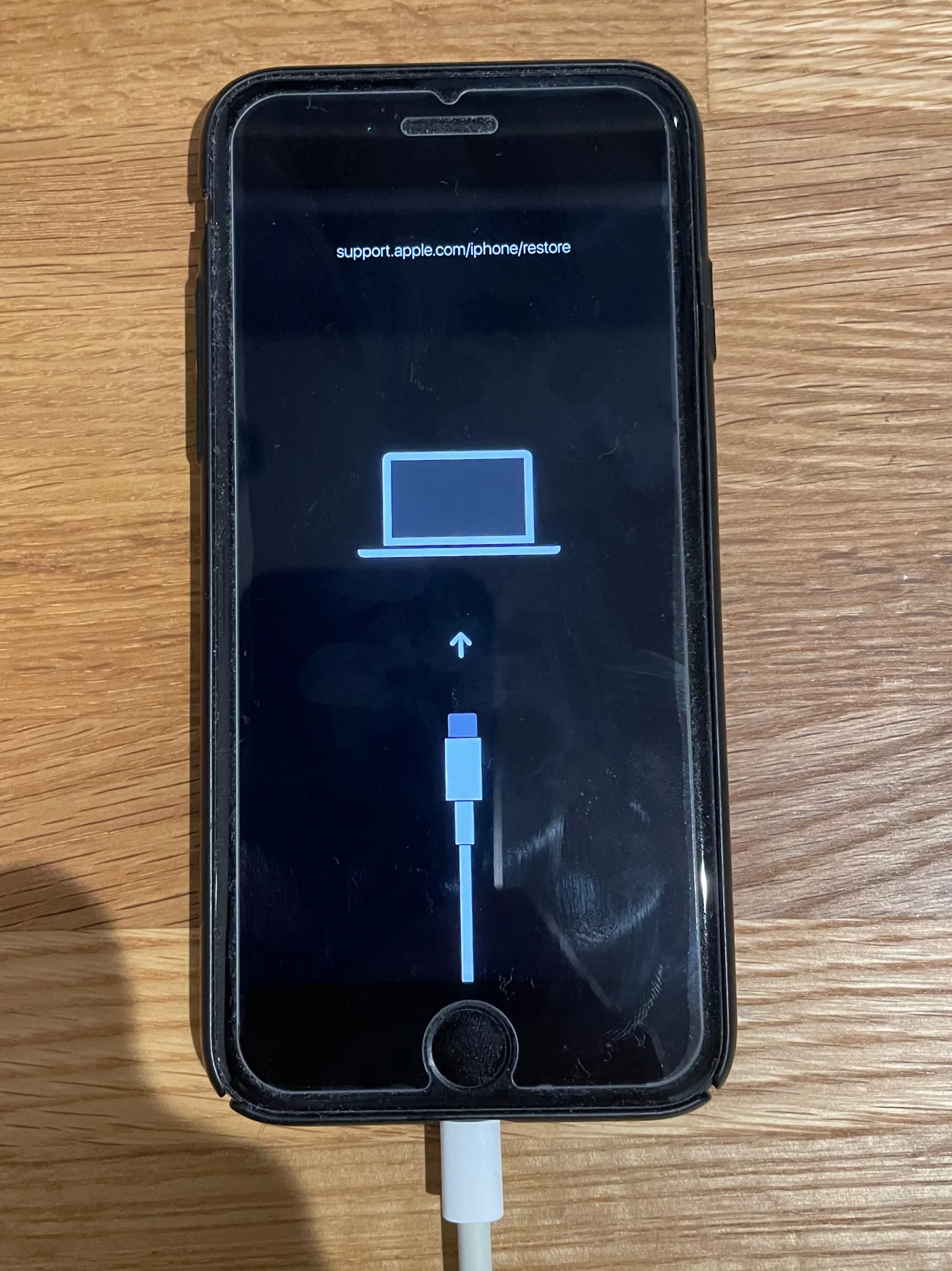
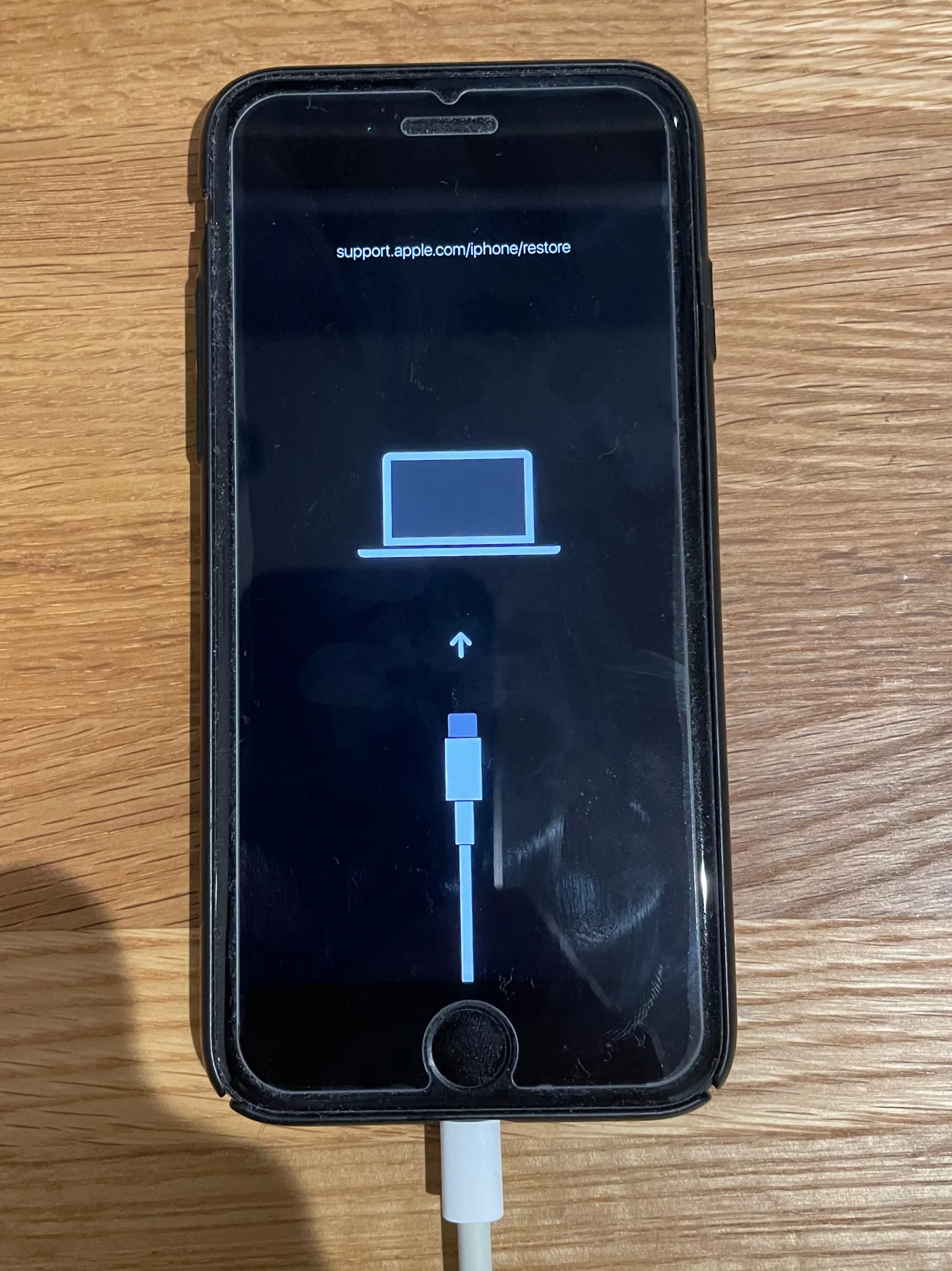
iphoneにプログレスバー出てる間は、システム修復中なのでケーブルが抜けないよう注意しましょう。
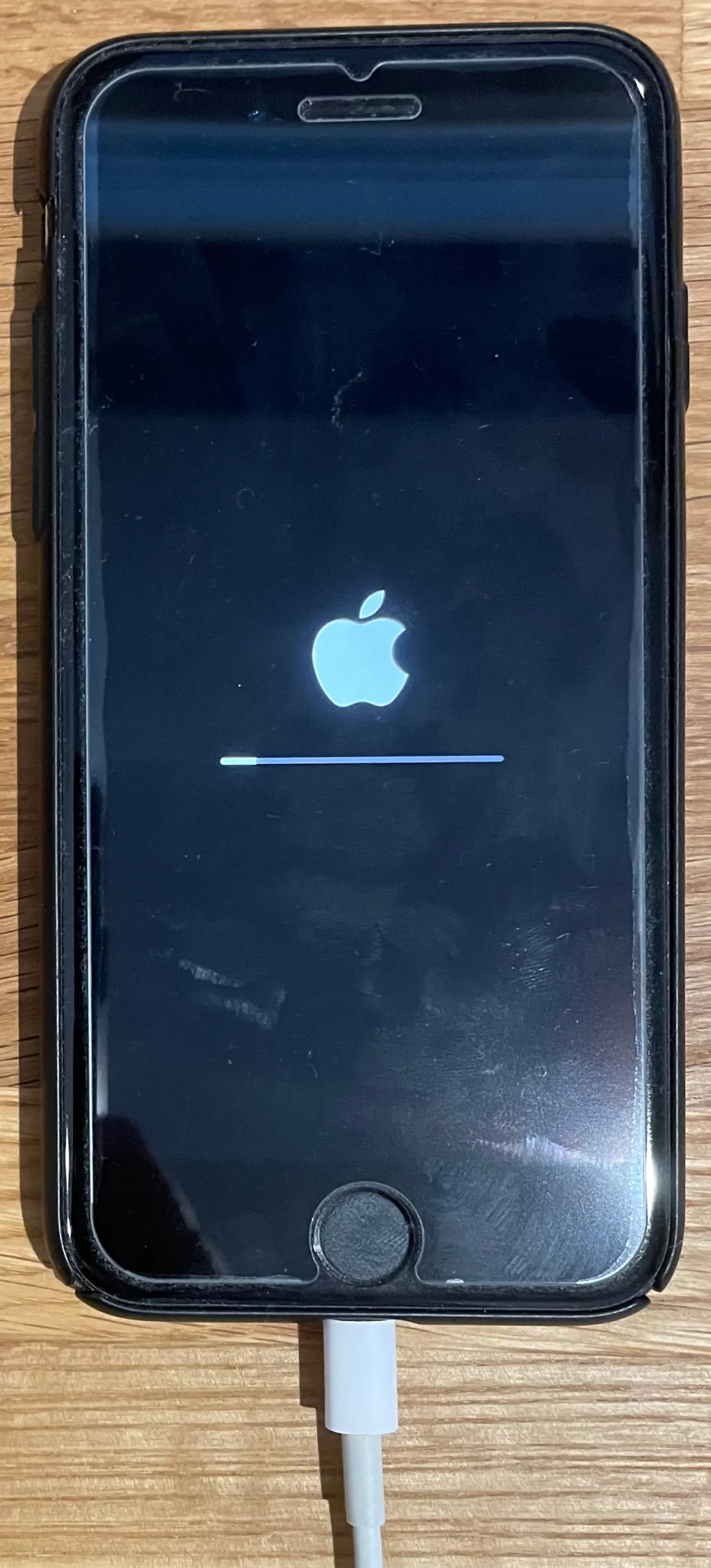
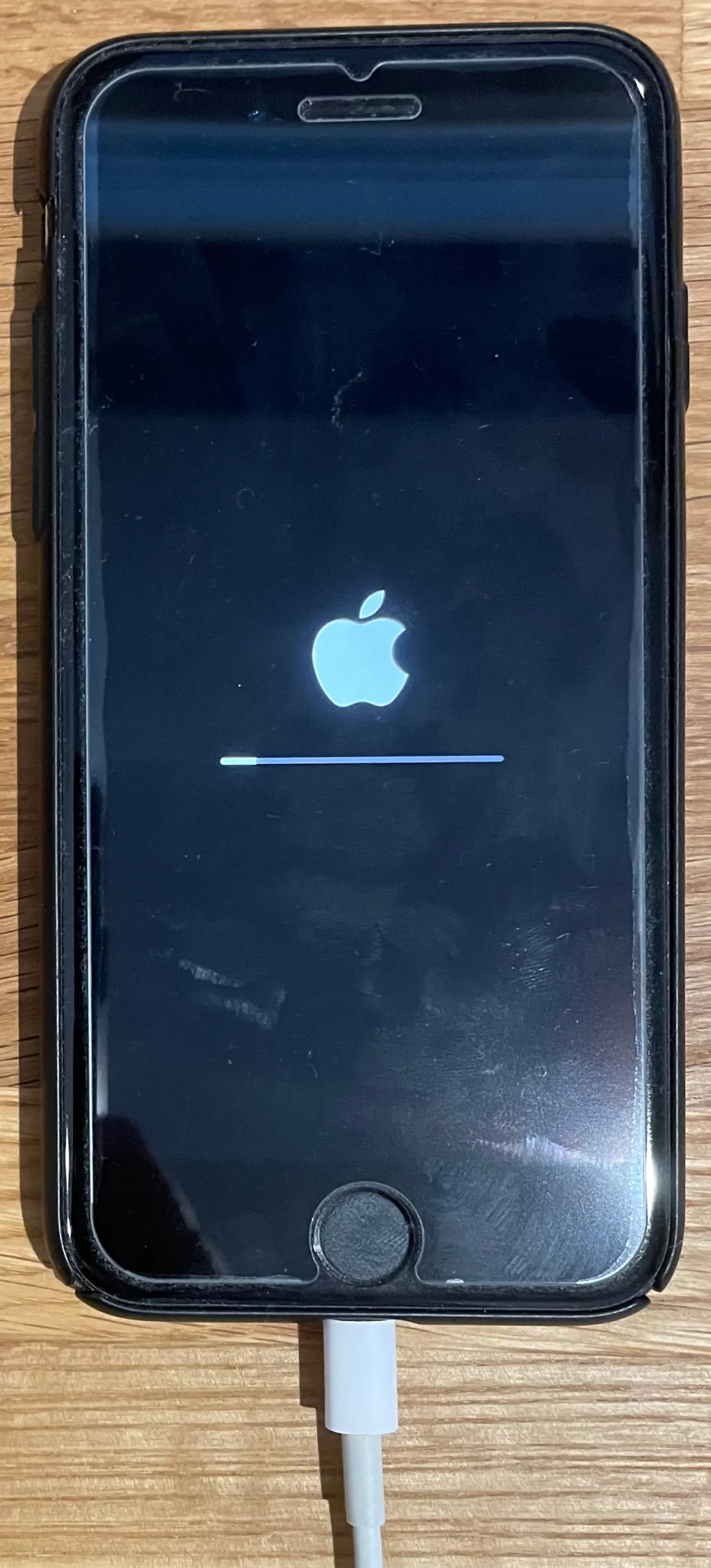
[普通モードでの修復が完了しました。]のメッセージが表示されたら、iOSシステムの修復完了です。
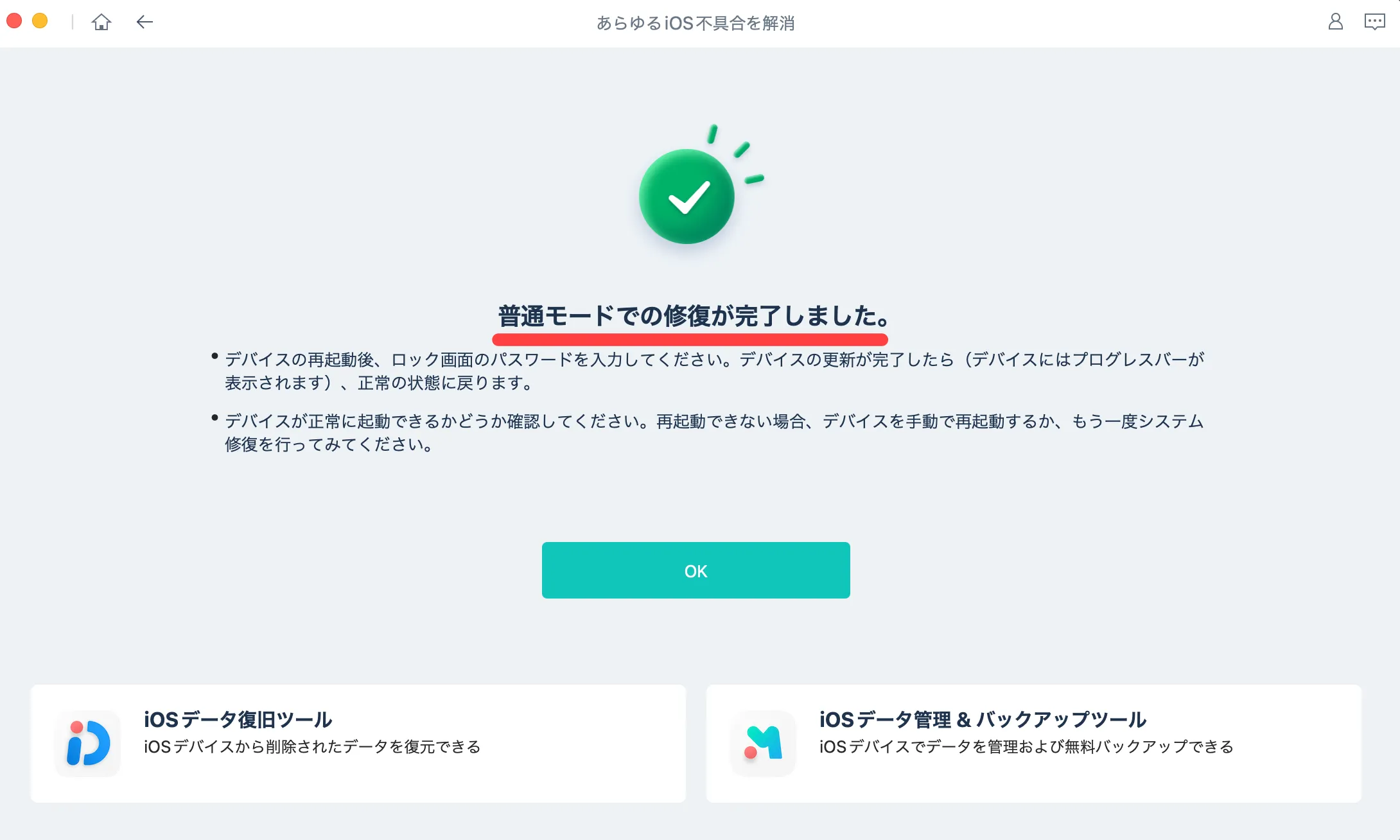
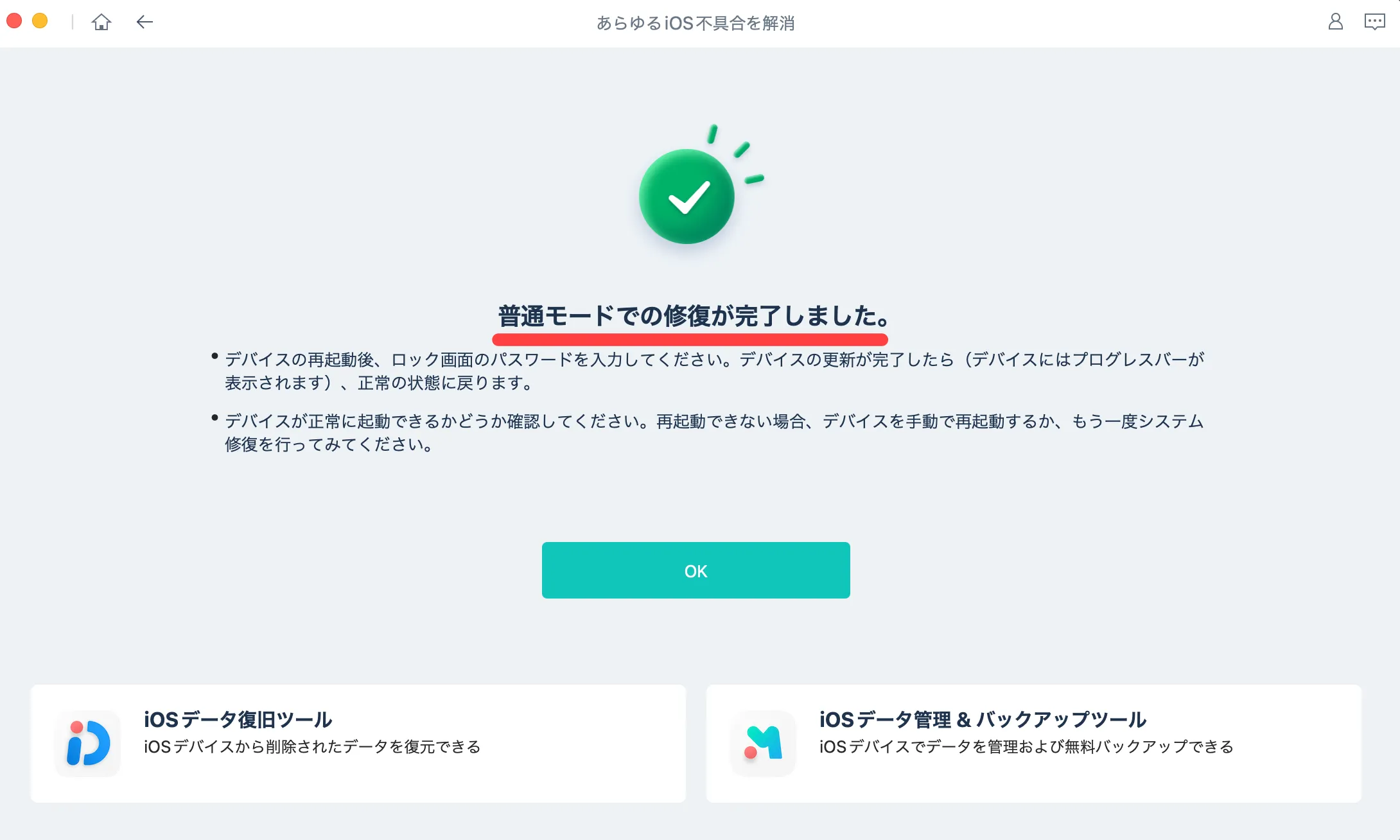
iPhoneが起動してきたら、ログインしてデータが残っていることを確認しましょう。
データ損失なしでiOSシステムを修復する方法は、以上となります。
UltFone iOS System Repairの動作条件と対応デバイス
UltFone iOS System Repairの動作条件
UltFone iOS System Repairの動作環境は次の通りです。
| Windows | Mac | |
|---|---|---|
| 対応OS | ○ | ○ |
| 対応バージョン | Windows 11、10、 8、 7、 Vista(32bitと64bit両方対応) | macOS Monterey、macOS Big Sur、macOS 12.2.1/10.15/10.14/10.13/10.12/10.11 |
UltFone iOS System Repairは「Windows」「Mac」両方のOSで、幅広いバージョンに対応しています。
UltFone iOS System Repairに対応するデバイス
UltFone iOS System Repairに対応しているiOSデバイスは、次の通りです。
| iPhone | iPad | iPod touch | Apple TV | |
|---|---|---|---|---|
| iOSバージョン | iOS 16/iPadOS 16/iOS 15/iOS 14/iPadOS 14, iOS 13/iPadOS 13, iOS 12/11/10/9/8/7 | |||
| 対応デバイス | iPhone 14/14 Plus/14 Pro(Max) iPhone 13/13 Plus/13 Pro(Max) iPhone 12/12 Plus/12 Pro(Max) iPhone 11/11 Pro(Max) iPhone X/XR/iPhone XS (Max) iPhone 8(Plus)/iPhone 7(Plus)/iPhone 6/6s(Plus)/iPhone 5s/5c/5/iPhone SE | iPad mini 4/iPad mini 3/iPad mini 2/iPad mini/iPad mini (2019)/iPad, iPad 2, iPad 3, iPad 4, iPad 9.7in (2017), iPad 9.7in (2018), iPad 10.2in (2019)/iPad Air, iPad Air 2, iPad Air (2019)/iPad Pro 12.9-inch, iPad Pro 11-inch, iPad Pro 10.5-inch, iPad Pro 9.7 -inch | iPod touch 7, iPod touch 6, iPod touch 5, iPod touch 4, iPod touch 3, iPod touch 2, iPod touch 1 | Apple TV 4K/Apple TV 第4世代/Apple TV 第3世代/Apple TV 第2世代/Apple TV 第1世代 |
UltFone iOS System Repairは「iOS」「デバイス」共に幅広く対応しています。
UltFone iOS System Repairの無料版・有料版の違い
UltFone iOS System Repairには、無料版と有料版が用意されています。
今回は、無料版と有料版の「機能」の違いを比較してみました。
機能比較
| 無料版 | 有料版 | |
|---|---|---|
| リカバリーモードに入る | ○ | ○ |
| リカバリーモードの終了 | ○ | ○ |
| Appleロゴが表示されない場合の対処法 | × | ○ |
| 黒/白の画面で固まる問題を解決する | × | ○ |
| iPhoneがフリーズする問題を解決する | × | ○ |
| iPhoneの電源が入らない、または充電できない問題を解決する | × | ○ |
| iOSをダウングレード/アップグレードする | × | ○ |
| パスコードなしでiPhoneをロック解除する | × | ○ |
UltFone iOS System Repairの総評
今回は、UltFone iOS System Repairで、iOSシステムの修復手順を解説しました。
「support.apple.com/iphone/restore」エラーが発生した
「データを損失せずiOSシステムを修復したい」
iPhoneやiPadをアップデートした際、突然このようなトラブルが発生する事があります。
UltFone iOS System Repairを利用すれば、大切なデータを失う事なく、iOS端末のトラブルに対応できるので、Appleユーザーの心強い味方になってくれます。



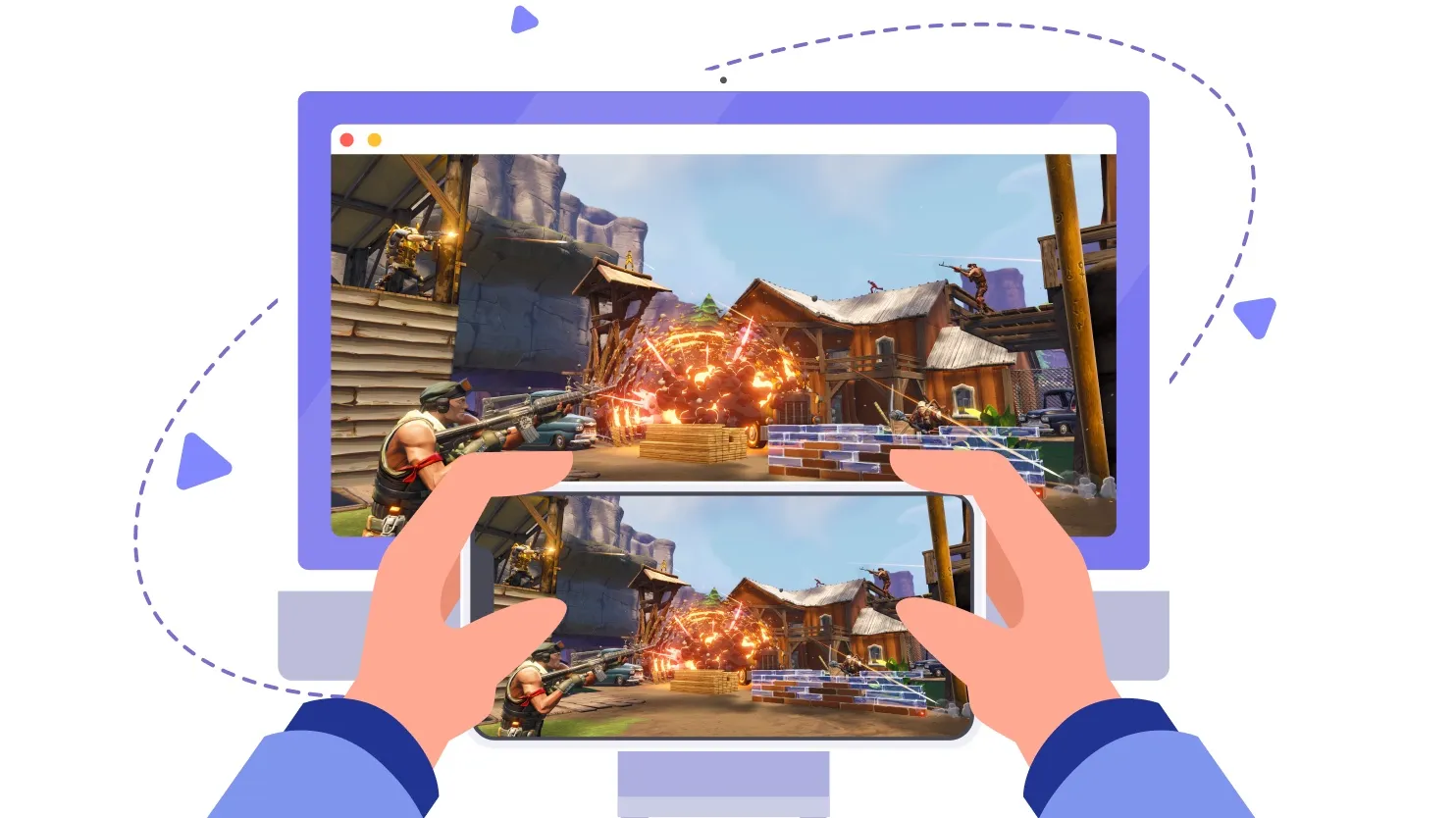








コメント